Как на андроиде почистить озу: «Как очистить оперативную память телефона на системе андроид?» – Яндекс.Кью
Почему нельзя вручную очищать оперативную память на Android
Большинство пользователей ощущают нехватку оперативной памяти на смартфоне. Это побуждает устанавливать бесполезные клинеры и оптимизаторы системы, которые преимущественно работают только на уровне самовнушения. В этой публикации мы расскажем, чем вредит ручная очистка оперативной памяти смартфона на Android.
Все давно уяснили правило: чем больше свободной оперативной памяти на Windows, тем быстрее работает компьютер, а также больше процессов можно одновременно запустить. Однако система Android создана на ядре Linux, а не Windows. В этом случае большой объем ОЗУ никаких очков не прибавляет. Для смартфона актуальны всего два понятия: хватает и не хватает оперативной памяти. В ОЗУ хранятся данные, с помощью которых ускоряется работа устройства.
↑
Сколько оперативной памяти на самом деле требуется смартфону
Сейчас производители буквально соревнуются в том, кто же первым выпустит устройство с максимально возможным объемом ОЗУ.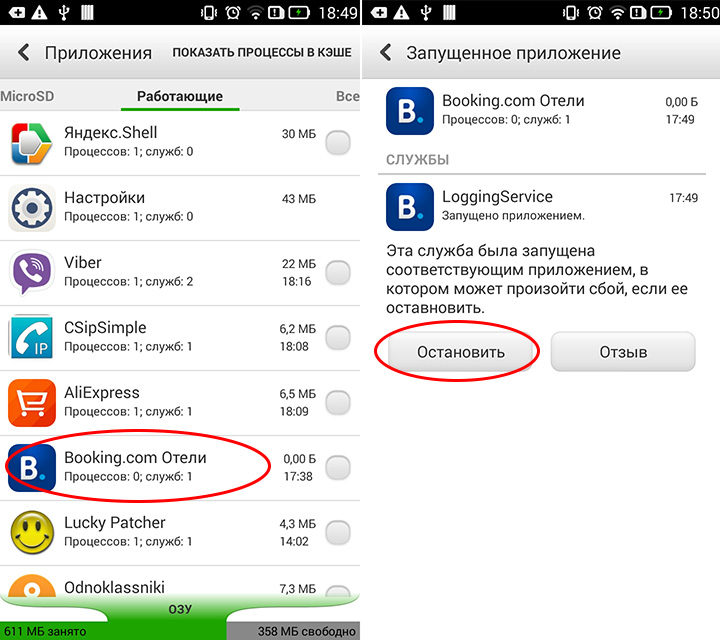 Телефоном с 8 Гб уже никого не удивить, а ведь периодически появляются анонсы устройств с 10 Гб. Действительно ли столько места необходимо пользователю? Для стабильной работы смартфона при запуске нескольких приложений или во время игры вполне достаточно 4 Гб.
Телефоном с 8 Гб уже никого не удивить, а ведь периодически появляются анонсы устройств с 10 Гб. Действительно ли столько места необходимо пользователю? Для стабильной работы смартфона при запуске нескольких приложений или во время игры вполне достаточно 4 Гб.
↑
Оперативная память заполнена — повод для паники?
Со временем ОЗУ заполняется данными приложений, которые вы чаще всего используете. Но плохо ли это и требуется ли системе помощь пользователя? Как можно было догадаться, нет. В Android предусмотрен механизм сворачивания процессов по мере заполнения оперативной памяти. Это происходит в автоматическом режиме.
Нет никакой необходимости вручную очищать ОЗУ. Это заблуждение, которое получило огромную популярность. В большинстве случаев использование оптимизаторов, наоборот, вредит. Данные приложений, которые вы чаще всего используете, загружаются снова и снова, что приводит к увеличенному расходу трафика и заряда аккумулятора. К тому же бесплатные оптимизаторы изобилуют рекламой, которая тоже подгружается из Интернета и лишний раз нагружает ОЗУ.
↑
Когда нужно вручную очищать оперативную память
К этой процедуре нужно прибегать только в определенных ситуациях. Например, когда запущенное приложение работает некорректно: внезапно закрывается, появляются ошибки. Только в этом случае имеет смысл очистить ОЗУ и снова открыть программу. Еще один повод — перегрев устройства. Если телефон начинает неожиданно греться во время использования определенного приложения (хотя такого раньше не было), принудительное завершение тоже помогает.
↑
Как правильно закрыть приложение
Если простой свайп не помогает, воспользуйтесь другим способом. Откройте «Настройки» смартфона. В разделе «Память» отображается количество свободного пространства. Если она заполнена, тапните на «Использование памяти приложениями» и посмотрите, какое из них расходует больше всего ресурсов оперативной памяти. При необходимости закройте его кнопкой «Остановить» в разделе «Приложения». Таким же образом остановите вручную программу, в работе которой произошел сбой.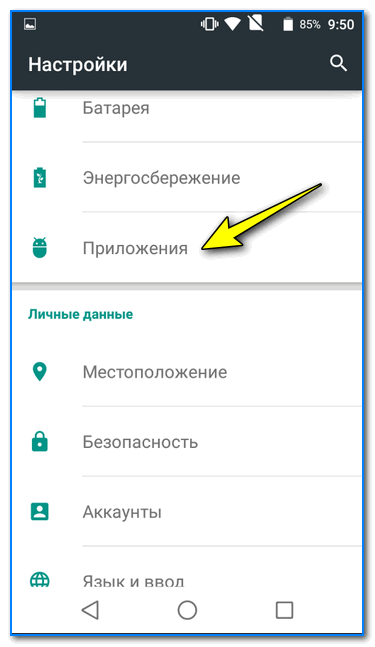
Эта запись была полезной?
Как очистить оперативную память на Андроиде
Оперативная память – один из важнейших компонентов быстрого телефона, да и вообще любого механизма. Она как раз и отвечает за то, насколько быстро телефон обрабатывает полученную информацию, не тормозит ли он и как вообще принимает данные. Стоит отметить, что не все пользователи заботятся о состоянии оперативной памяти, а после вовсе несут свои девайся в ремонт с проблемами, что их телефоны очень медленно работают. Такое поведение телефона неудивительно!
Почему нужно чистить оперативную память на Андроиде
Оперативная память является базой всего телефона. Стоит отметить, что на телефон постоянно сваливается куча запущенных программ, которые также могут работать в фоновом режиме. Все эти программы, кэш вызывают такую реакцию телефона, что у него просто не остается места на действительно важные операции, такие как быстрая работа. Телефон просто не осилит ту нагрузку, которую возлагают на него дополнительные программы, работающие в фоновом режиме, а также все то, что хочет сделать пользователь.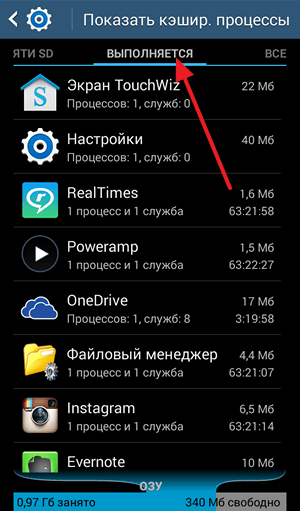
Оперативную память обязательно нужно очищать время от времени, причем не только от использования сторонними программами, но и от таких факторов, как кэш, закрытые страницы браузера, да и просто мусор.
С той периодичностью, с которой пользователь очищает память, зависит быстрая работа девайса.
Как очистить оперативную память на Андроиде при помощи меню в настройках
Почистить память телефона можно разными способами, как такими которые требуют дополнительно закачки программ, так и при помощи встроенных настроек, которые позволят пользователю быстро расправиться с лишним грузом в виде забитых МБ.
Первый способ – при помощи меню настроек. Способ достаточно популярен, так как сделать его можно на всех устройствах. Необязательно пользоваться специальными программами, ведь в доступе инструменты системы. Они встроены в сам телефон, пользователю остается придерживаться следующего алгоритма, чтобы качественно почистить память:
- Для начала необходимо открыть настройки на телефоне.
 На разной системе иконка настроек отлична. Как правило, располагается она на стартовом экране. Перейти в них можно кликом. Если человек перешел в правильную программу, то вылезет меню. Часто настройки выглядят, как шестеренка;
На разной системе иконка настроек отлична. Как правило, располагается она на стартовом экране. Перейти в них можно кликом. Если человек перешел в правильную программу, то вылезет меню. Часто настройки выглядят, как шестеренка; - Зайдя в них, ищем раздел «Приложения» или же «Программы»;
- Далее открываем вкладку «Выполняется». Эта вкладка отвечает за работу активных приложений, то есть тех, кто уже работает на полную мощность. Часто такую вкладку называют «Работающее» или же «Запущенное». Смысл один и тот же;
- После этого пользователь видит тот список программ, которые активны на Андроиде и запущены, то есть работают в фоновом режиме и, соответственно, могут занимать определенную память. Рядом с самим приложением будет указан тот объем памяти, который она занимает на данный момент. Внизу экрана чаще всего располагается диаграмма, которая иллюстрирует то, какое количество памяти занято, а какое свободно;
- Чтобы освободить память, пользователь должен кликнуть по тому приложению, которое он не использует и хотел бы закрыть, а после просто останавливает его работу, кликнув на кнопочку «Остановить».

Это был первый шаг на пути к свободной оперативной памяти. Также можно почистить кэш. Необходимо нажать «Показать кэшированные процессы».
Действия для их устранения такие же. Переходим в программку и нажимаем на кнопку «Остановить». Это был второй и заключительный этап встроенной очистки оперативной памяти.
Стоит отметить, что необходимо удалять те приложения, которыми пользователь не распоряжается. Часто на девайсе есть огромное количество лишних файлов, о существовании которых пользователь просто не знал.
Более подробно об очистке оперативной памяти при помощи системы можно посмотреть это видео
youtube.com/embed/CGYv—UUT5Y?feature=oembed» frameborder=»0″ allow=»accelerometer; autoplay; encrypted-media; gyroscope; picture-in-picture» allowfullscreen=»»/>
Как очистить ОЗУ на Андроиде через кнопку встроенной очистки
Пользователь часто сидит в приложения, но не закрывает их, то есть просто захламляет не только память, но и ОЗУ, которая отвечает за скорость девайса. Таким образом у пользователя накапливается постоянный хлам в виде незакрытых окон многочисленных программ.
Существует такая кнопка, как встроенная очистка. Разработчики и производители многих телефонов специально упрощают интерфейс до максимума, чтобы человеку было достаточно просто и легко не чистить ОЗУ всегда. Она упрощает действия.
Если рассмотреть телефон системы Xiaomi, то у него кнопка встроенная очистка располагается в самом удобном месте. Чтобы её вызвать, необходимо просто нажать на левую кнопку от «Домой», то есть телефон показывает все те вкладки, которые находятся в рабочем состоянии.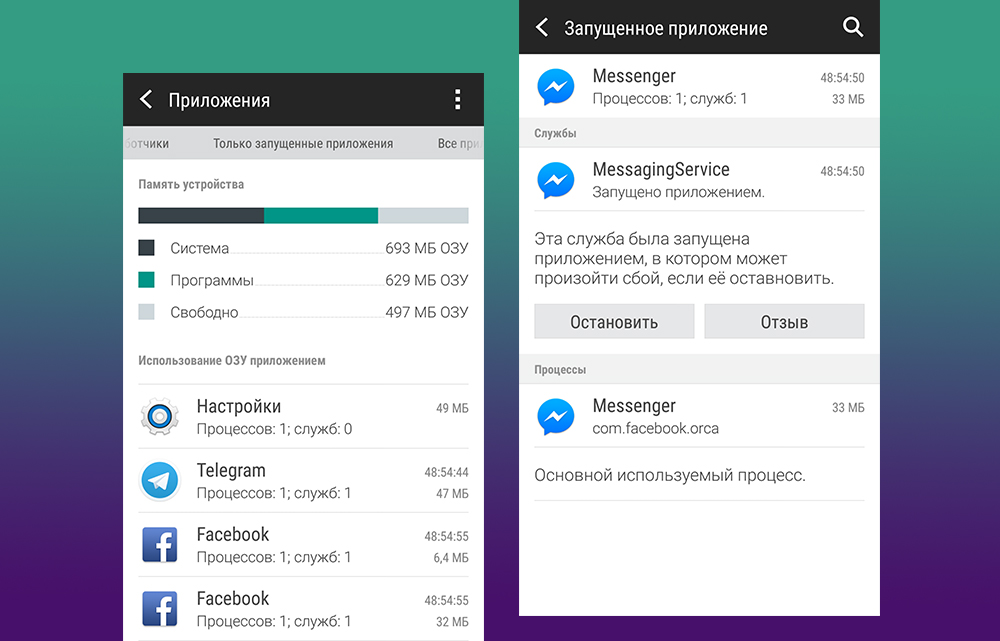 Программы не закрыты, они используют кэш, поэтому память и скорость «виснет».
Программы не закрыты, они используют кэш, поэтому память и скорость «виснет».
Чтобы это предотвратить, достаточно просто кликнуть на значок мусорного ведра, который автоматически закроет все ненужные вкладки. Такая система удобна и безопасна, потому что у пользователя нет возможности взять и закрыть какую-то системную программу, если бы он делал это через настройки.
Стоит аккуратно чистить ОЗУ через настройки, потому что существует риск случайно очистить кэш системного приложения, например, камеры. Это может привести к тому, что телефон просто выключится. Нередко такое вело и к более серьезным проблемам, включая ремонт.
Как почистить оперативную память на Андроиде с помощью специальных приложений
Чтобы пользователь не заморачивался в том, чтобы постоянно поддерживать работу ОЗУ в нормальном состоянии, постоянно чистить кэш, разработчики создали специализированные программы, которые отвечают за такое действие, как очистка.
Clean Master
Самая популярная программа на данный момент – это Clean Master.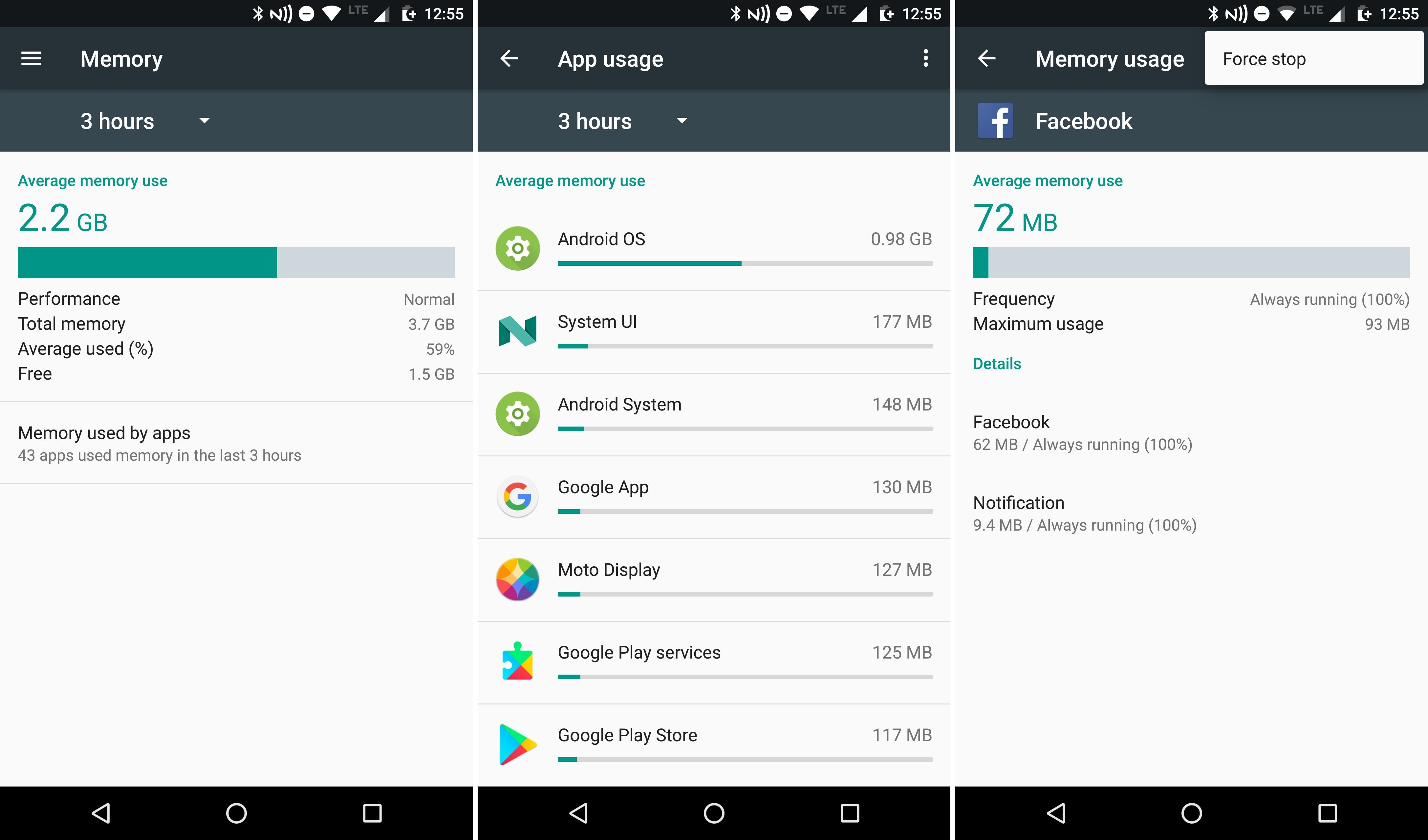 Стоит отметить, что у данной программы существует как платная, так и бесплатная версия. Скачать можно через официальный источник.
Стоит отметить, что у данной программы существует как платная, так и бесплатная версия. Скачать можно через официальный источник.
Программа может:
- Удалить лишний мусор;
- Ускорить процессов;
- Очистить кэш;
- Анализировать состояние телефона;
- И многое другое.
Это некий «доктор» для телефона, который работает изолированно. Пользователю достаточно просто выбрать те процедуры, которые он хотел бы применить, а программа сделает все за него. После установки необходимо просто кликнуть на кнопку «Очистка», программка автоматически начнет свой процесс, тем самым легко и просто освободит человека от лишних манипуляций. Более подробный обзор можно посмотреть в этом видео
SM Security
Вторая по популярности утилита – это SM Security. Данная программа известная тем, что имеет понятный и интуитивный интерфейс, а также многие функции, которые есть в вышеупомянутом приложении.
Программка также может и блокировать ненужные программы, которые захламляют его состояние.
Процесс такой же, как и в прошлой. Достаточно скачать утилиту и начать пользоваться. Она делает жизнь пользователя проще и легче.
Как узнать расход оперативной памяти приложениями
Об этом немного говорилось ранее, но процесс достаточно прост.:
- Необходимо зайти в настройки
- Перейти в раздел «Приложения».

- В нем находим вкладку «Работающие» и кликаем на неё.
Теперь стоит посмотреть на диаграмму, которая располагается снизу. В ней указано то, сколько МБ памяти занято, а сколько свободно. В приведенном случае серый цвет – количество свободной памяти, а синий – занятой. Таким образом можно узнать расход.
Это знание может помочь пользователю понять одну из причин того, почему устройство работает так медленно. Это как раз и может быть связано с захламленностью ОЗУ.
Как использовать меньше оперативной памяти — советы специалистов
Чтобы пользователю не пришлось освобождать память, специалисты выдвинули несколько правил, при соблюдении которых пользователь может не беспокоиться о захламленной ОЗУ:
- Необходимо сократить использование окон. Стоит выработать привычку сразу закрывать то или иное окно, если оно работает. Это поможет снизить нагрузку на систему;
- Стоит удалять те приложения, которыми человек не пользуется. Они занимают достаточно много памяти просто так;
- Можно найти альтернативные приложения, которые весят меньше;
- Стоит иметь привычку чистить кэш раз в 2 недели;
- Можно установить программы, которые чистят память за пользователя;
- Стоит отключить уведомления от программ, так как они также занимают много кэша.

Таким образом можно сократить использование оперативной памяти телефона.
Вячеслав
Несколько лет работал в салонах сотовой связи двух крупных операторов. Хорошо разбираюсь в тарифах и вижу все подводные камни. Люблю гаджеты, особенно на Android.
Задать вопрос
Что важнее: оперативная или внешняя память?
Оперативная, так как она отвечает за «головные» процессы. Внешняя память не сможет обеспечить работу встроенных программ, она предназначена только для приложений, установленных из других источников.
Зачем тогда нужна внешняя память?
Чтобы на ней хранить многие программы, приложения или же файлы. В этом и заключается её главная задача.
Как понять, что оперативная память забита?
Нужно посмотреть на работу устройства. Если он постоянно тормозит, то дело определенно в памяти. Также можно глянуть в настройках.
Как часто нужно прочищать ОЗУ?
Если установить приложение, то человек не будет напрягаться по этому поводу.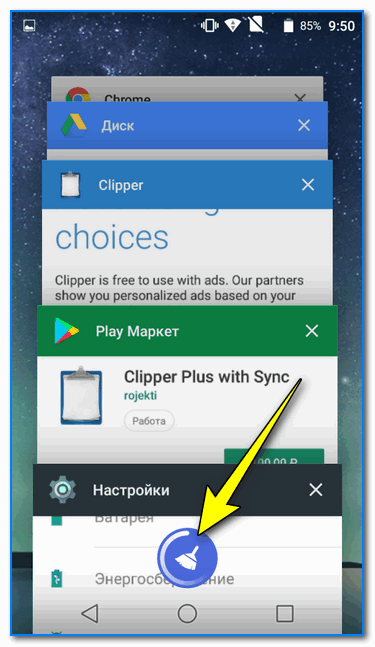 Если нет возможности установить специализированную утилиту, то стоит прочищать устройство раз в 2 недели.
Если нет возможности установить специализированную утилиту, то стоит прочищать устройство раз в 2 недели.
3.8 / 5 ( 50 голосов )
Как быстро очистить оперативную память на Андроид?
Все устройства в своей работе используют оперативную память, но не всегда самостоятельно её очищают. Для продуктивной работы гаджетов нужно самостоятельно следить за показателями эффективности. О том, как очистить оперативную память на устройствах Андроид, мы и расскажем в этой статье.
Что такое оперативная память?
Устройства имеют несколько видов памяти:
- ROM — нестираемая память. Это часть внутреннего пространства смартфона, где хранится информация об операционной системе. Открыта только на чтение.
- RAM — оперативная память. Запущенные процессы записывают сюда временную информацию. При выключении питания она стирается.
- Internal storage — внутренняя память. Здесь записана постоянная информация: установленные приложения, базы данных, локальные файлы, настройки.
 Не зависит от электропитания.
Не зависит от электропитания.
При запуске какого-либо приложения включается оперативная память. Она хранит информацию одновременно о нескольких программах, даже если они свёрнуты в трей.
К чему может привести недостаток места?
Когда пользователь запускает множество программ, загружается оперативная память. Это приводит к медленной работе системы, а иногда и к краху.
Признаки заполнения:
- приложения запускаются и работают медленней;
- смартфон нагревается;
- программы, свёрнутые в трей, запускаются заново;
- самостоятельная перезагрузка устройства.
Для того чтобы устройство на базе Android «летало», необходимо вовремя обращать внимания на первые признаки неисправности и самостоятельно очищать память.
Способы очистки
Вручную
Заходим в меню настроек и выбираем пункт «Приложения» или «Диспетчер приложений».
Здесь видны все приложения, имеющиеся на устройстве
Переходим вправо на вкладку с названием «Запущенные», «Работающие» или «Выполняется» в зависимости от операционной системы.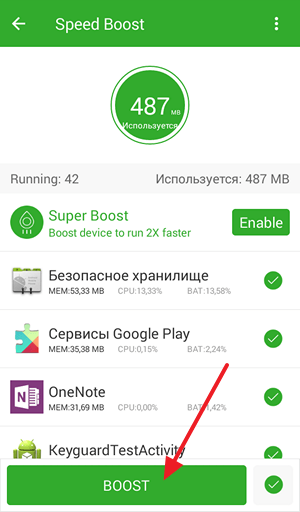
Работающие приложения
Внизу отображается объем занятой и свободной оперативной памяти. Чтобы избавиться от файлов, хранимых неиспользуемыми приложениями, выбираем ненужную программу и нажимаем кнопку «Остановить».
В списке работающих приложений находятся программы, необходимые для корректной работы устройства. Их останавливать не следует. Завершайте только те процессы, без которых устройство точно продолжит работу.
С помощью программ
Создано большое число программных продуктов, способных облегчить жизнь. Они выполняют грязную работу за человека. Нет необходимости вручную удалять по одному приложению. Многие производители современных смартфонов самостоятельно встраивают средства для освобождения оперативной памяти. Они называются «Очистка» или «Clean». Тот, кто хочет провести более эффективную чистку, или страдает от отсутствия стандартных приложений, может самостоятельно скачать необходимую программу в «Google Play» и воспользоваться ей.
Clean Master
Clean Master — бесплатная утилита, которая оптимизирует работу устройств. Эта программа работает сразу в нескольких направлениях, одно из которых — чистка оперативной памяти. Устанавливаем приложение на смартфон и открываем. В главном меню отображается, сколько места занято во внутренней памяти и в ОЗУ (оперативном запоминающем устройстве), на него и нажимаем для освобождения.
Clean Master в работе
Перешли в новое окно, где показано, сколько занимает мусор. После нажатия на кнопку «Ускорить» запустится процесс очистки.
Для запуска процесса нужно нажать кнопку «Ускорить»
SD Maid
Эта программа также работает бесплатно. Основные плюсы — простота управления и глубокий анализ. SD Maid находит ненужные файлы в системе и скрытые процессы оперативной памяти, но для этого необходимо иметь root-права, которые есть далеко не у каждого владельца устройства. Обладание полными правами блокируется некоторыми производителями. Для работы приложения требуется открыть его, нажать на кнопку «Сканирование», а затем «Очистка».
Использование SD Maid — простой и эффективный способ очистки оперативной памяти
CCleaner
Эффективная программа, признанная многими компьютерными пользователями. Обладает хорошими показателями по качеству очистки и дружелюбным интерфейсом. Под удаление попадают ненужные файлы на самом устройстве и на подключённых носителях, журнал вызовов и сообщений, кеш. С помощью встроенного менеджера приложений можно выбрать отдельный объект для чистки.
CCleaner позволяет быстро очистить RAM (оперативная память)
Видео: как легко и быстро освободить память на Андроид
Очистка оперативной памяти устройств на базе Андроид важна для корректной работы. Эта процедура помогает не просто освободить место, но и ускорить работу всех внутренних процессов. Сделать это можно как собственными руками, так и с помощью специализированных программных средств.
Сделать это можно как собственными руками, так и с помощью специализированных программных средств.
Как очистить память на Android (телефон или планшет)
Недостаток памяти — одна из самых частых проблем мобильных устройств, и от неё не застрахованы даже девайсы с большими объёмами хранилищ. Если смартфон «из коробки» впечатляет своей производительностью и не жалуется на нехватку места, то с течением эксплуатации система начинает сообщать пользователю о том, что память заполнена. Тогда, чтобы установить какой-либо софт, скачать файл, сделать фото, видео или выполнить прочие действия, приходится что-то удалять. Причём проблема возникает не только, когда память заполнена, бывает, что в действительности свободное место есть.
Очистка памяти на Android выполняется различными способами вручную и посредством специальных утилит — для максимальной эффективности следует воспользоваться несколькими методами.
Как посмотреть статистику по загруженности памяти смартфона или планшета
Перед очисткой следует оценить загруженность памяти, для чего:
- Идём в настройки девайса.

- Здесь переходим во вкладку «Память», чтобы посмотреть загруженность оперативного хранилища. Если нужно узнать, в каком количестве расходуется пространство софтом, выбираем «Использование памяти приложениями».
- В разделе «Хранилище» (зависимо от прошивки может называться иначе, например, «Хранилище и USB-накопители», «Память и резервные копии» или пр.) можно посмотреть сведения о распределении места, занимаемого разными типами данных.
- Раздел «Память» может и отсутствовать на конкретном девайсе, но посмотреть какими приложениями задействуется ОЗУ и сколько пространства ими занимается на текущий момент можно, перейдя в настройках в раздел «Приложения», во вкладку «В работе» («Работающие», может называться по-другому). Альтернативный способ увидеть количество занимаемого места на Android-устройстве, а заодно и освободить пространство, — использование специального софта для очистки, например Clean Master.
Как очистить память вручную
Чистить ПЗУ вручную позволяет использование штатного проводника, открывающего доступ к файловой системе устройства. Рассмотрим, как с его помощью очистить память на Android:
Рассмотрим, как с его помощью очистить память на Android:
- Открываем проводник.
- Здесь будут доступны данные, отсортированные по категориям (видеоданные, фото, музыка, документы, загрузка и т. д.), в локальном хранилище можно пройтись по папкам и удалить ненужные объекты.
- Чтобы удалить файл, жмём на него и держим пару секунд (внизу появится меню действий, можно попутно отметить ещё несколько элементов) — выбираем опцию «Удалить». Для перемещения из меню действий выбираем «Переместить» — SD-карта. Затем выберем папку, куда следует переместить объект, и нажмём «Переместить сюда».
СОВЕТ. Обязательно следует посмотреть, что можно удалить в папке загрузок (здесь хранятся скачанные файлы) и DCIM (здесь будут фото/видео), а также в папках мессенджеров и приложений социальных сетей с одноимёнными названиями. Так, известными пожирателями памяти являются What’s App и Viber, но следует пошарить и в папках других приложений.
Одна из главных причин, почему не хватает памяти на устройстве — автоматическое сохранение многочисленных данных мессенджерами прямо на устройстве.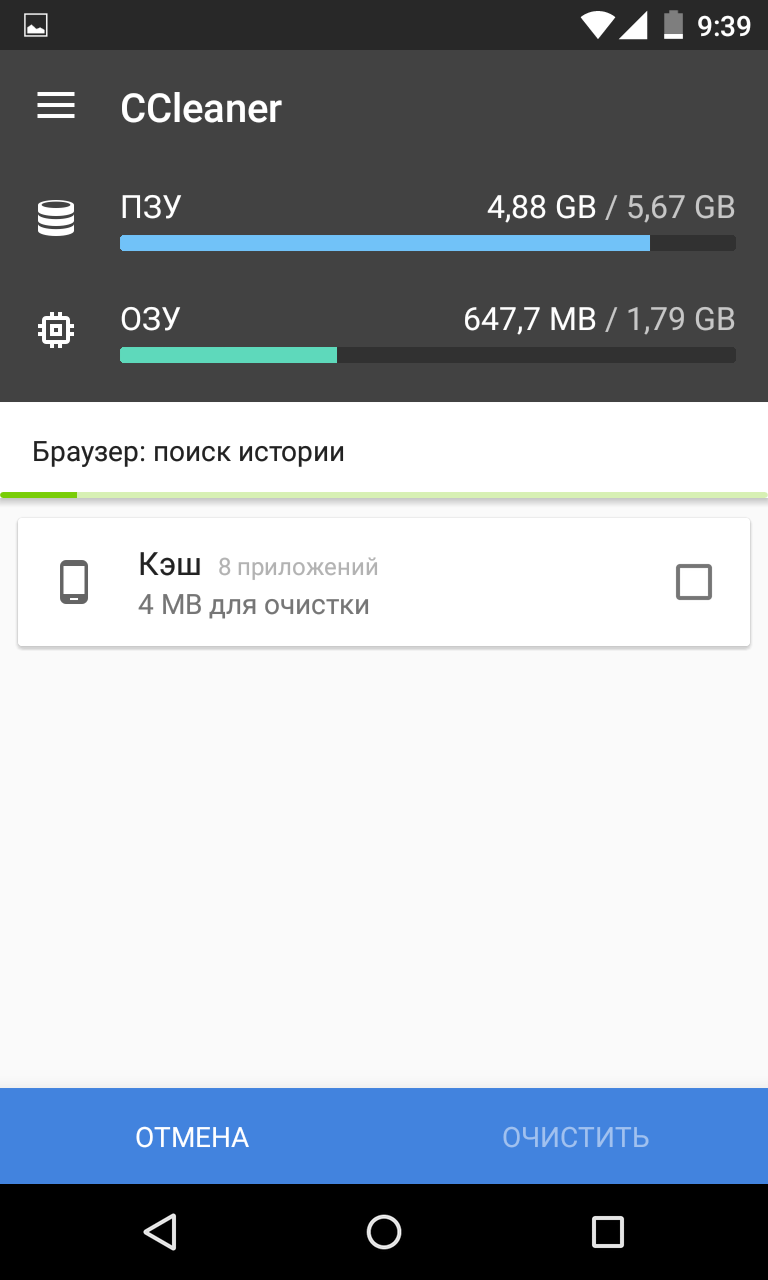 Программы для общения сохраняют присылаемые вам видео, фото, открытки, иные файлы и даже аватарки других пользователей, что занимает немало места на вашем смартфоне. Если периодически не очищать эти папки, сохранённая мессенджерами информация достигает серьёзных масштабов и исчисляется гигабайтами.
Программы для общения сохраняют присылаемые вам видео, фото, открытки, иные файлы и даже аватарки других пользователей, что занимает немало места на вашем смартфоне. Если периодически не очищать эти папки, сохранённая мессенджерами информация достигает серьёзных масштабов и исчисляется гигабайтами.
Многочисленные фото и видео, сделанные камерой смартфона, также занимают много пространства, так что следует пройтись по галерее и удалить ненужное, можно также переместить контент, занимающий приличный объём внутренней памяти на SD-карту или в облачный сервис.
Как почистить память на Samsung
На многих моделях Android уже присутствует инструмент для очистки мусора, позволяющий освободить драгоценное место, так что без скачивания стороннего софта вполне можно обойтись.
Рассмотрим, как почистить память, используя встроенное системное средство на примере девайсов бренда Samsung, для этого:
- Идём в настройки и переходим к разделу «Оптимизация».
- Выбираем пункт «Память» внизу экрана и ждём, пока система просканирует устройство, после чего будет доступна кнопка «Очистить» со сведениями о высвобождаемом объёме.

Для девайсов марки Samsung подходят также способы, применяемые и для прочих Android-устройств.
Как удалить «мусор» в браузере
Временное хранилище обозревателя вмещает данные страниц, которые вы посещали и прочую информацию, что способствует их быстрой загрузке при последующих посещениях. Но со временем кэш начинает разрастаться и многочисленные элементы, являющиеся его содержимым, только засоряют память и замедляют функционирование браузера, более того — забитый кэш и устаревшие элементы в нём могут препятствовать корректному отображению страниц и вызывать ошибки. Так, очистка памяти Android непременно подразумевает очистку кэша браузеров.
Сделать это можно в меню обозревателя:
- Google Chrome. Идём в меню (три точки), переходим к разделу «История» – «Очистить историю» и выбираем, от каких временных данных нужно избавиться (кэш, cookies, история), а также указываем, за какой период.
- Mozilla Firefox. Из меню (три точки внизу) идём в настройки — «Приватность и защита» — «Удаление данных веб-сёрфинга».
 Здесь указываем, что именно удаляем и жмём соответствующую кнопку.
Здесь указываем, что именно удаляем и жмём соответствующую кнопку. - Яндекс.Браузер. Через меню (три точки) идём в настройки, в блоке «Конфиденциальность» выбираем «Очистить данные», отмечаем, что удалять и жмём кнопку очистки.
- Opera (в том числе Opera Mini). Жмём значок Opera на нижней панели — Настройки (значок шестерёнки), в подразделе «Конфиденциальность» выбираем вариант очистки списка посещений, отмечаем, что будем удалять и жмём «Очистить данные».
- Vivaldi. Жмём на значок программы вверху справа, переходим к настройкам — «Приватность» — «Личные данные» — «Очистить историю». Отмечаем, что удалять и удаляем нажатием кнопки.
Кэш приложений
Заполненный под завязку кэш можно удалить как в самой программе, так и в настройках девайса или методом удаления и повторной инсталляции софта, если ПО не поддерживает встроенной возможности.
- Для удаления кэша приложения средствами системы:
- В настройках идём в раздел «Приложения» – «Все приложения».

- На вкладке «Все» выбираем из списка нужный софт, откроется страница с информацией о приложении, здесь же доступны некоторые действия.
- Жмём «Очистить кэш» в блоке «Кэш».
- Если нажать в блоке «Память» – «Стереть данные» программа вернётся в состояние только что установленной на смартфон (все настройки пользователя будут сброшены).
Чтобы удалить кэш всех программах оптом:
- Выбираем в настройках пункт «Хранилище» (может называться по-другому).
- Жмём «Данные кэша» и в окне «Очистить кэш» выбираем «Ок». На разных прошивках Android меню и действия отличаются, например, в разделе хранилища может присутствовать пункт «Очистка мусора», при нажатии на который система проанализирует память, выявив ненужные кэши и прочий мусор, после чего вы сможете выбрать и удалить данные.
Удаление сообщений
Активное общение пользователя путём обмена сообщениями (наиболее увесистыми являются смс с вложениями, а также смайликами и т. д.), особенно когда телефону уже не первый год, тоже занимает немало памяти девайса.
д.), особенно когда телефону уже не первый год, тоже занимает немало памяти девайса.
Стоит удалить старые SMS, MMS, а также сообщения в мессенджерах, которые не представляют важности. Перед очисткой можно сохранить нужные фотографии или видео, отправленные в сообщениях (для прикреплённых файлов мессенджеры создают папки).
Удаление приложений
Чтобы освободить память на телефоне или планшете Android, стоит проанализировать софт на рабочем столе девайса и удалить неиспользуемое ПО. Ещё один способ предполагает удаление программ в настройках девайса (раздел «Приложения»). При наличии root-прав можно удалять и предустановленный софт, который вам не нужен.
Удаление файлов
Удалять файлы можно вручную через встроенный Проводник (см. выше) или, используя стороннее приложение для работы с файловой системой, например, «ES Проводник». С помощью файлового менеджера можно удалять как файлы внутреннего хранилища, так и внешнего (с SD-карты), ES Проводник также работает с облачными сервисами. Все лишние файлы будут отправляться в корзину, откуда их затем можно удалить или восстановить, если что-то было удалено ошибочно.
Все лишние файлы будут отправляться в корзину, откуда их затем можно удалить или восстановить, если что-то было удалено ошибочно.
СОВЕТ. Активируйте в настройках проводника возможность просмотра скрытых папок и файлов, это расширит возможности обнаружения ненужных элементов.
Как очистить память с помощью программ
Если на телефоне под управлением Android недостаточно памяти, можно воспользоваться одной из программ-клинеров, позволяющих освободить пространство на устройстве за счёт удаления мусорных файлов. Они в достаточном количестве присутствуют в Google Play, так что проблем с поиском и инсталляцией нужного софта не будет.
Clean Master
Самое популярное приложение для оптимизации Android, которое спасёт положение, если память телефона заполнена. Платная версия не содержит рекламы, имеет планировщик очистки и предполагает подключение к VPN, но для эффективной очистки достаточно и бесплатного варианта утилиты.
Рассмотрим пошагово, как освободить память смартфона с помощью Clean Master:
- Запускаем приложение.

- Жмём «Очистить» или выбираем «Мусор».
- После сканирования указываем, что нужно удалить и нажимаем кнопку «Очистить мусор».
- Пункт «Ускорение телефона» позволяет освободить оперативную память.
Утилита также включает возможности антивируса, энергосбережения и охлаждения смартфона.
SD Maid
Бесплатной версии данного приложения для многих пользователей будет достаточно, SD Maid позволяет убрать остаточные файлы удалённых программ, платный вариант программы включает также планировщик очистки, очистку кэша и дубликатов файлов. Работать с программой просто:
Запускаем, жмём «Сканирование» (при первом запуске нужно предоставить некоторые разрешения).
По окончании сканирования выбираем и удаляем ненужные данные.
SD Maid
App Cache Cleaner
Простая в использовании утилита (наподобие Clean Master), при этом включающая расширенную очистку мессенджеров, для чего потребуется выбрать нужный пункт и клинер сам очистит папки приложений. Среди возможностей софта присутствует также поиск дубликатов фото.
Среди возможностей софта присутствует также поиск дубликатов фото.
App Cache Cleaner
Как почистить телефон через компьютер (через USB)
Очистка смартфона с помощью компьютера подразумевает использование кабеля USB (micro USB или Type C), посредством которого нужно выполнить подключения устройств. Далее действия так же просты:
- Разрешаем передачу данных по USB на телефоне.
- На компьютере открываем «Этот компьютер» («Мой компьютер», в зависимости от версии Windows).
- Идём в папку с именем мобильного устройства и выбираем внутренний накопитель.
- По аналогии проводником телефона здесь будут отображаться папки с файлами, которые можно удалять.
ВНИМАНИЕ. Очистку кэша и ОЗУ данный способ не предполагает.
Вышеперечисленные методы (в особенности применение нескольких сразу) позволяют эффективно выполнить задачу по освобождению пользовательской и оперативной памяти устройства. Если же говорить о крайних мерах, принимаемых при сбоях в работе системы, то избавиться от ошибок и одновременно очистить память позволит сброс к заводским настройкам.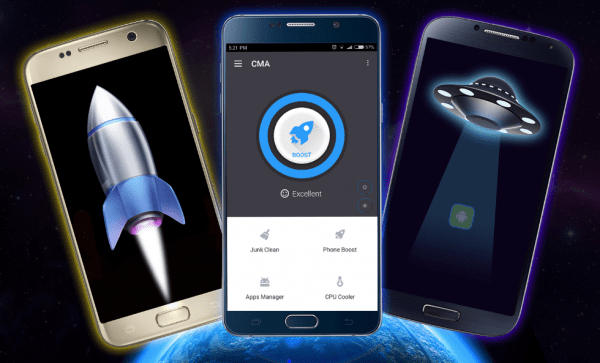
После процедуры со смартфона будет удалена вся информация, загруженная пользователем (кроме данных на SD-карте), так что предварительно рекомендуется сделать резервную копию.
Как почистить озу на Андроид?
Как освободить оперативную память на Андроиде
Знание о том, как можно очистить оперативную память на устройстве с Андроидом, позволяет вдохнуть новую жизнь в работу смартфона или планшета. Досадные зависания системы, вылеты функционирующих приложений не дают в полной мере использовать потенциал устройства.
Андроид широко распространен среди пользователей мобильных устройств. Эта бесплатная ОС зарекомендовала себя с хорошей стороны, она позволяет с помощью ограниченных ресурсов смартфона получать доступ к широкому функционалу приложений, многие из которых раньше удавалось запустить лишь на мощных персональных компьютерах. К тому же входной порог для разработчика настолько низкий, что приложения для него зачастую разрабатывают коллективы из 1-2 человек.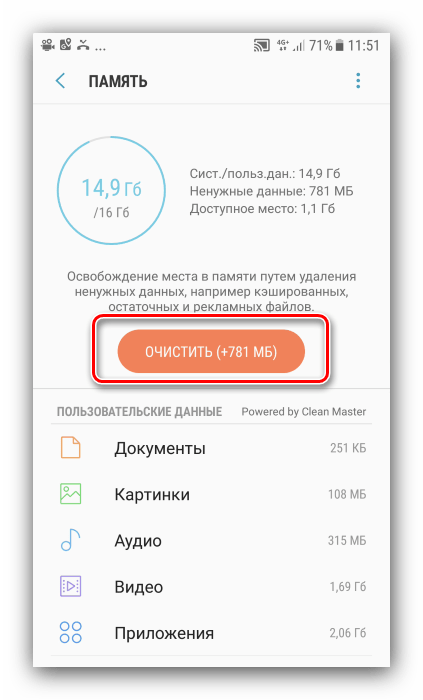 Поэтому количество доступных программ для данной системы составляет сотни тысяч.
Поэтому количество доступных программ для данной системы составляет сотни тысяч.
Подобрать что-то полезное для себя и сразу же закачать в телефон может каждый пользователь. Однако в этом и кроется недостаток платформы, ведь раз контроль качества отсутствует, то заведомо глючные и неработоспособные программы все равно попадают на площадки дистрибуции, а далее и конечным пользователям.
Работа таких программ может зачастую очень сильно грузить как процессор, так и память телефона, существенно ухудшая его работоспособность. Поэтому пользователям приходится самостоятельно заниматься оптимизацией работы своих устройств, этим они платят за приобретение бесплатных или дешевых приложений.
Способы очистки памяти
- Встроенный функционал устройства позволяет почистить ненужные приложения в ручном режиме, если при выходе они не закрываются, а сворачиваются в трей. В системных настройках есть раздел «Диспетчер приложений», в котором содержится список активных программ.
 Чтобы вручную остановить их работу, нужно выбрать пункт списка и нажать на кнопку «Остановить». Данное действие отключит программу, убрав из оперативной памяти, шкала заполнения которой представлена внизу.
Чтобы вручную остановить их работу, нужно выбрать пункт списка и нажать на кнопку «Остановить». Данное действие отключит программу, убрав из оперативной памяти, шкала заполнения которой представлена внизу. - Если вручную чистить память неудобно, можно воспользоваться встроенной утилитой очистки. Данное приложение содержится в списке штатных программ телефона и называется «Очистка» или «Clean». После запуска оно автоматически закрывает все лишние приложения. Однако закрытию подлежат лишь приложения, которые посчитал лишними производитель телефона. Поэтому применение данной утилиты не всегда существенно увеличивает работоспособность.
- Более радикальным вариантом того, как можно очистить ОЗУ на своем Андроиде, является установка стороннего приложения, например, Clean Master либо Advanced Task Killer. Их особенностью является то, что после запуска они самостоятельно отслеживают активность внутренней среды телефона и принудительно закрывают те приложения, которые по какой-то причине не хотят сами закрываться.
 Но помимо столь очевидного плюса, эти программы имеют и свои минусы, ведь, работая в режиме слежения, они сами потребляют ресурсы как процессора, так и оперативной памяти. И зачастую полезный эффект таких программ полностью нивелируется их собственной прожорливостью.
Но помимо столь очевидного плюса, эти программы имеют и свои минусы, ведь, работая в режиме слежения, они сами потребляют ресурсы как процессора, так и оперативной памяти. И зачастую полезный эффект таких программ полностью нивелируется их собственной прожорливостью.
Польза и вред процесса
После разбора вариантов, как освободить оперативную память, для многих остается не до конца понятным, насколько большую пользу это может принести. С одной стороны, освобождаем занятые мегабайты. С другой, тратим ресурсы на их освобождение.
Нужно сказать, что многое зависит от самого телефона. В моделях с ОЗУ менее 1 Гб существенного прироста производительности пользователь ощутить не сможет. Если же память 2 Гб и более, то возможен некоторый прирост, но все сугубо индивидуально.
Общее правило, которое действует всегда: не загружать систему изначально большим количеством задач, а также использовать хорошо оптимизированные приложения, пользуясь статистикой отзывов и просматривая, сколько раз уже была скачана другими пользователями данная программа.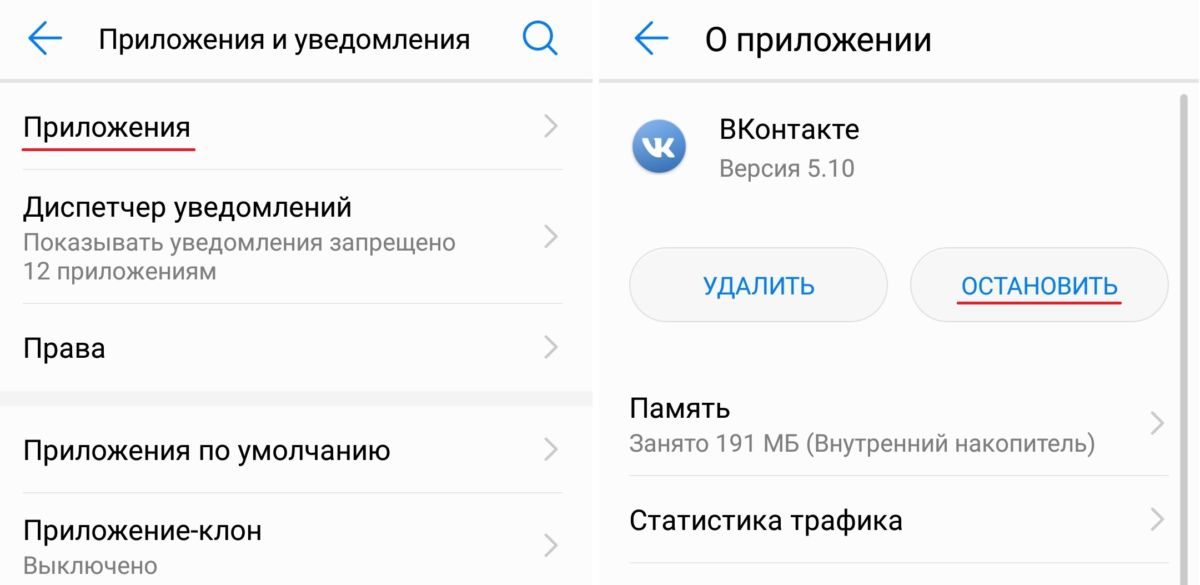 Это позволит избежать последующих проблем с падением производительности.
Это позволит избежать последующих проблем с падением производительности.
Похожие статьи
androidkak.ru
Как освободить оперативную память (ОЗУ) на Android
Оперативной памяти много не бывает и это утверждение чувствуют на себе даже владельцы мобильных устройств под управлением операционной системы Андроид с установленными 3 и более Гб ОЗУ. Те же, кто использует менее производительные девайсы с 1-2 Гб оперативной памяти начинают замечать замедление работы практически сразу после начала активного использования устройства.
Причина проблемы быстрого расходования оперативной памяти заключается в том, что практически любое запущенное приложение остается полностью или частично в ОЗУ, даже если вы выходите из него. Так, запустив проверку почты, мессенджер, браузер или игру, вы занимаете этими приложениями оперативную память. Сделано это для того, чтобы ускорить последующие запуски приложений, сделать более быстрым переключения между ними. Но на практике часто происходит наоборот, поэтому даже мощные смартфоны и планшеты при активном использовании начинают работать все медленнее. При этом, очистить память не получится даже перезагрузкой или выключением устройства, поскольку часть ОЗУ заполняется вновь данными ранее запущенных приложений. Рассмотрим несколько вариантов решения этой проблемы и ускорения работы устройства. Сразу нужно предупредить, что выбранные действия придется повторять всякий раз, когда устройство замедляет свою работу.
Сделано это для того, чтобы ускорить последующие запуски приложений, сделать более быстрым переключения между ними. Но на практике часто происходит наоборот, поэтому даже мощные смартфоны и планшеты при активном использовании начинают работать все медленнее. При этом, очистить память не получится даже перезагрузкой или выключением устройства, поскольку часть ОЗУ заполняется вновь данными ранее запущенных приложений. Рассмотрим несколько вариантов решения этой проблемы и ускорения работы устройства. Сразу нужно предупредить, что выбранные действия придется повторять всякий раз, когда устройство замедляет свою работу.
Очистка ОЗУ от ненужных приложения в Андроид
Первый и самый простой способ очистки ОЗУ от уже якобы закрытых программ, это использование менеджера приложений. Он появился в пятом Андроиде, вызывается в разных устройствах по-разному, например, удержанием кнопки «Домой», тапом по «Меню» на главном экране или настраиваемой кнопкой. После запуска менеджера пользователь видит на экране образы экранов ранее открытых приложений.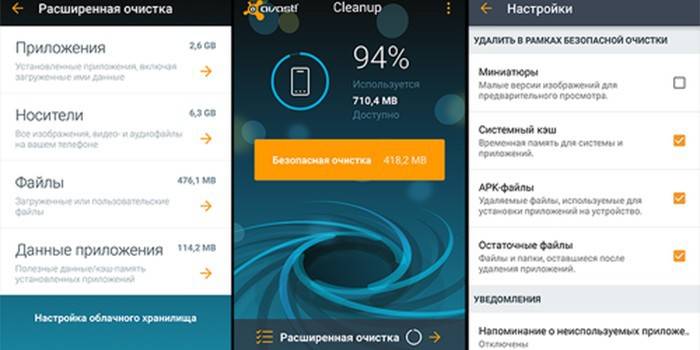 Очистка памяти в этом случае может производиться:
Очистка памяти в этом случае может производиться:
Встроенная утилита Android 7.0 и выше
Начиная с 7-ой версии Андроид, в системе появилось дополнительное приложение, получившее название «Безопасность». Это набор утилит для управления безопасностью и оптимизацией устройства. Здесь в аспекте экономии ОЗУ нас интересуют два режима:
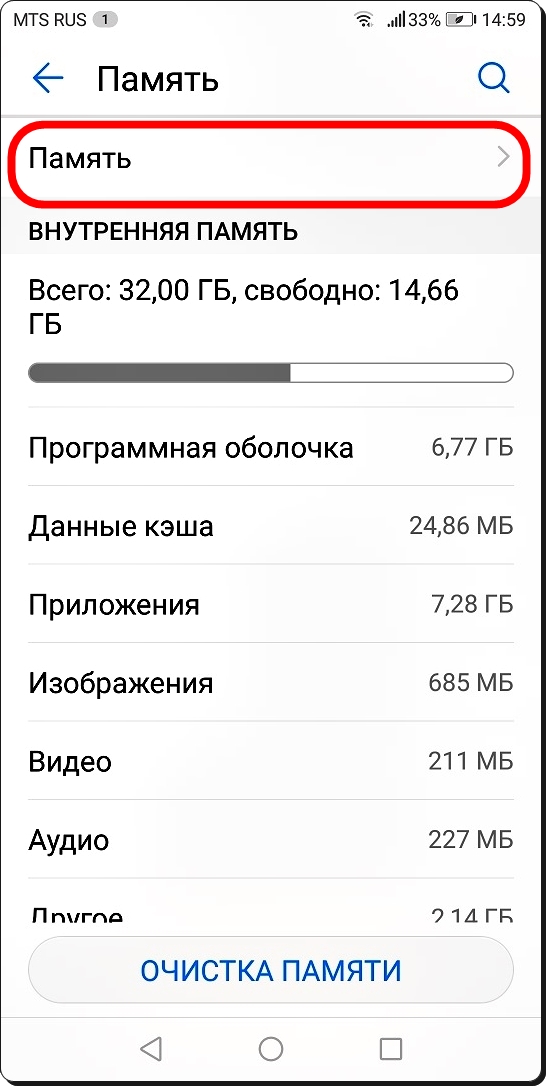 В смартфонах Samsung, зайдите в настройки и выберет раздел «Оптимизация», где есть иконка «ОЗУ», зайдя в неё вы сможете освободить память и закрыть ненужные приложения.
В смартфонах Samsung, зайдите в настройки и выберет раздел «Оптимизация», где есть иконка «ОЗУ», зайдя в неё вы сможете освободить память и закрыть ненужные приложения.Освобождение памяти при помощи сторонней утилиты
Для владельцев смартфонов, которые хотят иметь возможность в любой момент очистить оперативную память, на версиях ниже Андроид 7.0 оптимальным вариантом борьбы с мусором памяти можно назвать приложение Clean Master. Скачиваем приложение:https://play.google.com/store/apps/details?id=com.cleanmaster.mguard&hl=RUДля очистки памяти потребуется зайти в приложение и выбрать режим «Ускорение телефона», после чего очистить ОЗУ от всех приложений или выборочно. Также приложение создает на экране ярлык, нажатие на который очищает память без лишних вопросов.
Обратите внимание, что Clean Master является набором инструментов, который сам по себе замедляет работу устройства, поэтому необходимо пройтись по настройкам и отключить ненужные вам инструменты.
droidway.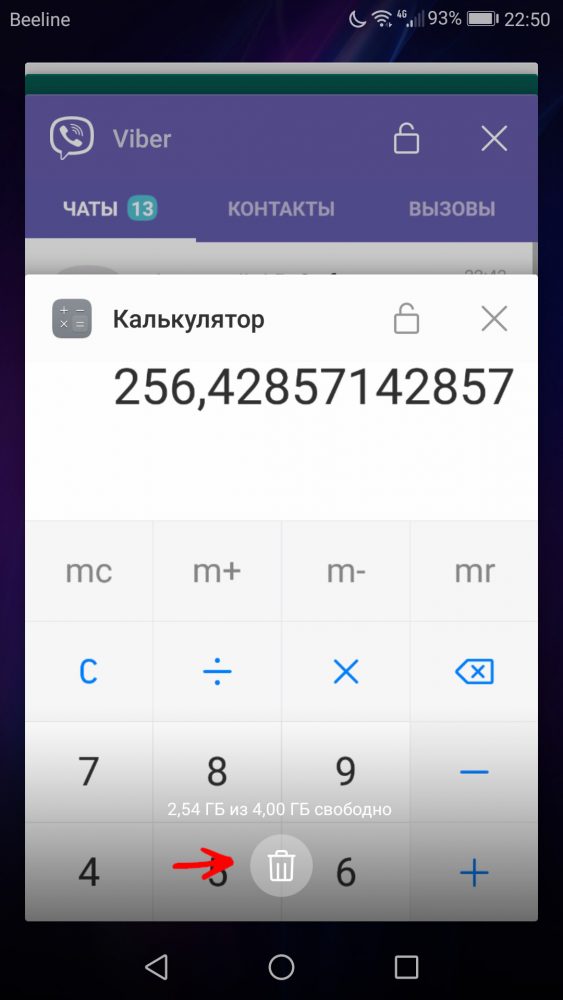 net
net
Как очистить оперативную память в Андроид
С каждым годом приложения для Android требуют все большего объема оперативной памяти. Старенькие смартфоны и планшеты, где установлен всего 1 гигабайт ОЗУ или даже меньше, начинают работать медленнее из-за недостаточного количества ресурсов. В этой статье мы рассмотрим несколько простых способов решения этой проблемы.
Очистка оперативной памяти Android-устройствах
Перед началом разбора способов хочется обратить внимание, что использование тяжелых приложений на смартфонах и планшетах с ОЗУ меньше 1 ГБ крайне не рекомендуется. Могут начаться очень сильные зависания, что приведет к выключению устройства. Кроме этого стоит учитывать, что при попытке одновременной работы в нескольких приложениях Android замораживает одни, чтобы другие работали лучше. Из этого можно сделать вывод, что постоянная очистка оперативной памяти не требуется, но может быть полезной в конкретной ситуации.
Способ 1: Использование встроенной функции очистки
Некоторые производители по умолчанию устанавливают простые утилиты, которые помогут освободить системную память. Они могут располагаться на рабочем столе, в меню активных вкладок или в трее. Называются такие утилиты так же по-разному, например в Meizu — «Закрыть все», в других устройствах «Очистка» или «Clean». Найдите эту кнопку на своем девайсе и нажмите, чтобы активировать процесс.
Они могут располагаться на рабочем столе, в меню активных вкладок или в трее. Называются такие утилиты так же по-разному, например в Meizu — «Закрыть все», в других устройствах «Очистка» или «Clean». Найдите эту кнопку на своем девайсе и нажмите, чтобы активировать процесс.
Способ 2: Очистка с помощью меню настроек
В меню настроек отображается список активных приложений. Работу каждого из них можно остановить вручную, для этого необходимо выполнить всего несколько простых действий:
- Откройте настройки и выберите «Приложения».
- Перейдите во вкладку «В работе» или «Работающие», чтобы выбрать ненужные на данный момент программы.
- Нажмите кнопку «Остановить», после чего освободится то количество оперативной памяти, сколько использовало приложение.
Способ 3: Отключение системных приложений
Программы, установленные производителем, часто потребляют большое количество оперативной памяти, но далеко не всегда ими пользуются.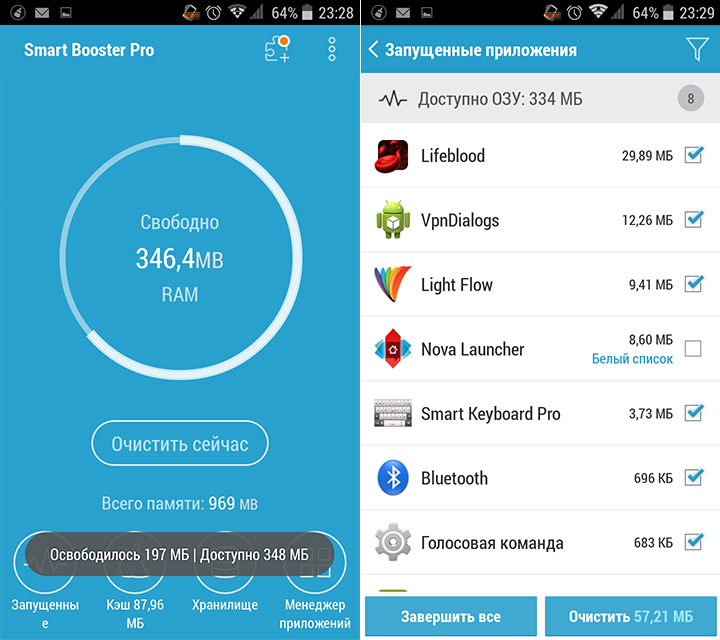 Поэтому логично будет отключить их до того времени, пока не понадобится воспользоваться данным приложением. Делается это в несколько простых шагов:
Поэтому логично будет отключить их до того времени, пока не понадобится воспользоваться данным приложением. Делается это в несколько простых шагов:
- Откройте настройки и перейдите в «Приложения».
- Найдите в списке необходимые программы.
- Выберите одну и нажмите «Остановка».
- Запуск неиспользуемых приложений можно и вовсе заблокировать, если вы ими совсем не пользуетесь. Для этого нажмите на соседнюю кнопку «Отключить».
На некоторых устройства функция отключения может быть недоступна. В таком случае можно получить root-права и удалить программы вручную. В новых версиях Android доступно удаление и без использования рут.
Читайте также: Как получить root с помощью Root Genius, KingROOT, Baidu Root, SuperSU, Framaroot
Способ 4: Использование специальных приложений
Существует ряд специального софта и утилит, помогающих очистить оперативную память. Их очень много и рассматривать каждую не имеет смысла, так как они работают по одному и тому же принципу. Возьмем за пример Clean Master:
Возьмем за пример Clean Master:
- Программа распространяется бесплатно в Play Market, перейдите в него и выполните установку.
- Запустите Clean Master. Вверху показывается количество занятой памяти, а для ее очистки нужно выбрать «Ускорение телефона».
- Укажите приложения, которые хотите очистить, и нажмите «Ускорить».
Рекомендуем к ознакомлению: Устанавливаем кэш для игры в Android
Есть небольшое исключение, которое нужно отметить. Данный способ не очень подходит смартфонам с небольшим объемом ОЗУ, поскольку сами программы для очистки так же потребляют память. Владельцам подобных девайсов лучше обратить внимание на предыдущие способы.
Читайте также: Как увеличить оперативную память Android-устройства
Рекомендуем проводить очистку одним из приведенных выше способом сразу же, как заметите тормоза в работе девайса. Еще лучше выполнять ее каждый день, это никаким образом не повредит устройству.
Мы рады, что смогли помочь Вам в решении проблемы. Задайте свой вопрос в комментариях, подробно расписав суть проблемы. Наши специалисты постараются ответить максимально быстро.
Задайте свой вопрос в комментариях, подробно расписав суть проблемы. Наши специалисты постараются ответить максимально быстро.
Помогла ли вам эта статья?
Да Нет
lumpics.ru
Как очистить оперативную память на андроид устройствах (телефон, смартфон и другие)
Все устройства в своей работе используют оперативную память, но не всегда самостоятельно её очищают. Для продуктивной работы гаджетов нужно самостоятельно следить за показателями эффективности. О том, как очистить оперативную память на устройствах Андроид, мы и расскажем в этой статье.
Что такое оперативная память?
Устройства имеют несколько видов памяти:
- ROM — нестираемая память. Это часть внутреннего пространства смартфона, где хранится информация об операционной системе. Открыта только на чтение.
- RAM — оперативная память. Запущенные процессы записывают сюда временную информацию. При выключении питания она стирается.
- Internal storage — внутренняя память.
 Здесь записана постоянная информация: установленные приложения, базы данных, локальные файлы, настройки. Не зависит от электропитания.
Здесь записана постоянная информация: установленные приложения, базы данных, локальные файлы, настройки. Не зависит от электропитания.
При запуске какого-либо приложения включается оперативная память. Она хранит информацию одновременно о нескольких программах, даже если они свёрнуты в трей.
К чему может привести недостаток места?
Когда пользователь запускает множество программ, загружается оперативная память. Это приводит к медленной работе системы, а иногда и к краху.
Признаки заполнения:
- приложения запускаются и работают медленней;
- смартфон нагревается;
- программы, свёрнутые в трей, запускаются заново;
- самостоятельная перезагрузка устройства.
Для того чтобы устройство на базе Android «летало», необходимо вовремя обращать внимания на первые признаки неисправности и самостоятельно очищать память.
Способы очистки
Вручную
Заходим в меню настроек и выбираем пункт «Приложения» или «Диспетчер приложений».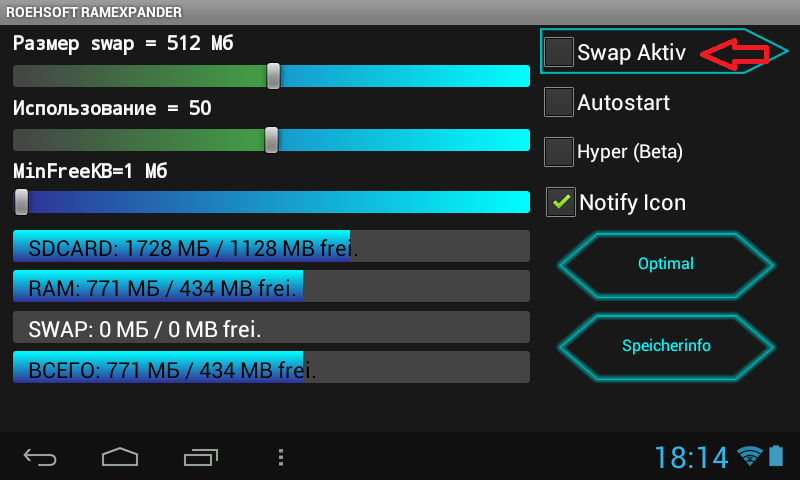
Здесь видны все приложения, имеющиеся на устройстве
Переходим вправо на вкладку с названием «Запущенные», «Работающие» или «Выполняется» в зависимости от операционной системы.
Работающие приложения
Внизу отображается объем занятой и свободной оперативной памяти. Чтобы избавиться от файлов, хранимых неиспользуемыми приложениями, выбираем ненужную программу и нажимаем кнопку «Остановить».
В списке работающих приложений находятся программы, необходимые для корректной работы устройства. Их останавливать не следует. Завершайте только те процессы, без которых устройство точно продолжит работу.
С помощью программ
Создано большое число программных продуктов, способных облегчить жизнь. Они выполняют грязную работу за человека. Нет необходимости вручную удалять по одному приложению. Многие производители современных смартфонов самостоятельно встраивают средства для освобождения оперативной памяти. Они называются «Очистка» или «Clean». Тот, кто хочет провести более эффективную чистку, или страдает от отсутствия стандартных приложений, может самостоятельно скачать необходимую программу в «Google Play» и воспользоваться ей.
Тот, кто хочет провести более эффективную чистку, или страдает от отсутствия стандартных приложений, может самостоятельно скачать необходимую программу в «Google Play» и воспользоваться ей.
Clean Master
Clean Master — бесплатная утилита, которая оптимизирует работу устройств. Эта программа работает сразу в нескольких направлениях, одно из которых — чистка оперативной памяти. Устанавливаем приложение на смартфон и открываем. В главном меню отображается, сколько места занято во внутренней памяти и в ОЗУ (оперативном запоминающем устройстве), на него и нажимаем для освобождения.
Clean Master в работе
Перешли в новое окно, где показано, сколько занимает мусор. После нажатия на кнопку «Ускорить» запустится процесс очистки.
Для запуска процесса нужно нажать кнопку «Ускорить»
SD Maid
Эта программа также работает бесплатно. Основные плюсы — простота управления и глубокий анализ. SD Maid находит ненужные файлы в системе и скрытые процессы оперативной памяти, но для этого необходимо иметь root-права, которые есть далеко не у каждого владельца устройства. Обладание полными правами блокируется некоторыми производителями. Для работы приложения требуется открыть его, нажать на кнопку «Сканирование», а затем «Очистка».
Обладание полными правами блокируется некоторыми производителями. Для работы приложения требуется открыть его, нажать на кнопку «Сканирование», а затем «Очистка».
Использование SD Maid — простой и эффективный способ очистки оперативной памяти
CCleaner
Эффективная программа, признанная многими компьютерными пользователями. Обладает хорошими показателями по качеству очистки и дружелюбным интерфейсом. Под удаление попадают ненужные файлы на самом устройстве и на подключённых носителях, журнал вызовов и сообщений, кеш. С помощью встроенного менеджера приложений можно выбрать отдельный объект для чистки.
CCleaner позволяет быстро очистить RAM (оперативная память)
Видео: как легко и быстро освободить память на Андроид
Очистка оперативной памяти устройств на базе Андроид важна для корректной работы. Эта процедура помогает не просто освободить место, но и ускорить работу всех внутренних процессов. Сделать это можно как собственными руками, так и с помощью специализированных программных средств.
Эта процедура помогает не просто освободить место, но и ускорить работу всех внутренних процессов. Сделать это можно как собственными руками, так и с помощью специализированных программных средств.
- Автор: Марина Кардополова
- Распечатать
www.2dsl.ru
Проверенные способы очистки памяти смартфонов Samsung
Довольно часто владельцы портативных устройств сталкиваются с «торможением» гаджетов. Это выражается в медленной работе, периодическом появлении различных ошибок, подвисаниях или вылете установленных приложений и т. д. Причина – скопившийся системный «мусор». Кто-то с этим мирится, не зная, что существует сразу несколько способов решить проблему. Если вы являетесь владельцем смартфона Samsung или другого гаджета с системой Android, то оптимальное решение – обращение в сервис телефонов Самсунг. Сэкономите время и будете уверены в безопасности устройства. Но как очистить память телефона «Самсунг», если нет возможности обратиться к специалистам? В статье поговорим именно об этом.
Предварительная подготовка
Для начала следует сделать резервную копию всех данных устройства. Дело в том, что в процессе очистки все приложения, установленные с момента покупки гаджета, сделанные фотографии, загрузки и прочее будут удалены. По сути, телефон вернётся в нулевое «магазинное» состояние.
Сделать резервную копию можно несколькими способами:
- Вручную – просто подключаем устройство Samsung к компьютеру, ноутбуку и скидываем всё необходимое.
- Через программу – существуют специальные приложения, которые самостоятельно сделают бэкап. Это удобно, но лучше проконтролировать результат. Некоторые программы игнорируют определённые разделы памяти. К примеру, фотографии.
- Через облачные сервисы – интересный, но не очень удобный вариант. Потребуется подключиться к специальному ресурсу, куда и будут скопированы все данные. Опять же нужен контроль.
Бэкап сделан, аккумулятор заряжен? Вернёмся к вопросу о том, как очистить память телефона Samsung. Есть несколько основных способов. Некоторые из них универсальны, другие доступны не на всех устройствах. Разберём основные.
Есть несколько основных способов. Некоторые из них универсальны, другие доступны не на всех устройствах. Разберём основные.
Способы очистки
Существуют следующие методы, как можно очистить внутреннюю память телефона «Самсунг»:
- с помощью системного меню;
- через инженерную панель;
- используя диспетчер задач;
- при помощи стороннего софта.
Все варианты решения проблемы отличаются глубиной очистки. Если вы воспользуетесь системным меню, то в результате получите полностью «чистый» гаджет Samsung. На нём будет только основная система и стандартные приложения. Дополнительные программы обычно затрагивают только откровенный «мусор» – временные и остаточные файлы.
Меню Android
Зажимаем три кнопки: увеличения громкости, выключения смартфона и «Домой». Телефон перезагружается, появляется меню с непонятными командами. Перемещение вверх и вниз осуществляется кнопками громкости, выбор пункта – клавишей вкл. /выкл. Алгоритм действий следующий:
/выкл. Алгоритм действий следующий:
- Кликаем wipe data/factory reset.
- Далее Yes — delete all user data.
- Выбираем строку Reboot system now.
Всё. Можно переносить обратно предварительно сохранённые файлы и пользоваться гаджетом.
Панель инженерного доступа
Когда возникает вопрос, как очистить системную память телефона «Самсунг», вспоминается именно она. Довольно простой способ, который не требует ROOT-прав. Однако он доступен не во всех моделях. Узнать это можно, введя следующую команду – *#9900#. После манипуляции должно открыться англоязычное меню. Ищем подпункт Delete dumpstate/logcat. Нашли? Отлично! Жмём и радуемся. Нет – переходим к другому методу.
Диспетчер задач
Универсальный способ. Открываем диспетчер, закрываем все приложения. Ищем иконку глубокой очистки. Она похожа на стопку книг с крестиком. Чаще всего расположена в правом нижнем углу. Далее ознакомимся со списком того, что будет удалено и жмём «Очистить память». Просто, удобно, эффективно. Отличное решение вопроса того, как очистить внутреннюю память телефона Samsung.
Просто, удобно, эффективно. Отличное решение вопроса того, как очистить внутреннюю память телефона Samsung.
Внимание! При таком удалении также не забудьте сделать копию данных. Автоматический бэкап предусмотрен далеко не во всех смартфонах.
Использование софта
Существуют специальные программы для очистки ОЗУ. Есть лицензионные приложения и «пиратские». Рекомендуется использовать первые, так как они гарантируют хоть какую-то безопасность. Лучшими считаются «ES Проводник» и CCleaner. Первый характеризуется более глубоким подходом к проблеме. Но потребуются РУТ-права. Второй отлично подходит для периодического удаления «мусора». Назовём CCleaner оптимальным повседневным вариантом.
Также многим будет полезно знать, как очистить карту памяти на телефоне «Самсунг». Это делается через меню настроек, раздел «Память». Также можно удалить файлы вручную или с помощью тех же специальных программ.
Источник: mtservice.ru
Что занимает память на андроиде. Как на Андроиде очистить память: подробная инструкция
Как на Андроиде очистить память: подробная инструкция
Нередки случаи, когда телефон начинает тормозить и зависать. Зачастую причина заключается в засорении внутренней памяти «Андроид» и избыточной нагрузке оперативной. Данная проблема весьма актуальна, так как на сегодняшний день многие пользуются устройствами, работающими на базе «Андроид». Выход из сложившейся ситуации существует.
В чем причина недостатка памяти?
Существует два вида памяти на подобных устройствах: для хранения информации и оперативная. Они относятся к различным типам, поэтому предназначены для выполнения разных задач. ОП представляет собой память, в которой хранятся временные данные и команды. При отключении устройства эта информация удаляется. От оперативной памяти зависит число данных, которые обрабатываются одновременно. Другими словами, так определяется быстродействие. Все пользователи сталкивались с ситуацией, когда телефон начинает подвисать. Это происходит по причине перегрузки оперативной памяти. Во избежание подобных ситуаций необходимо периодически производить чистку оперативной памяти. В результате «Андроид» начинает работать лучше.
Во избежание подобных ситуаций необходимо периодически производить чистку оперативной памяти. В результате «Андроид» начинает работать лучше.
Существует несколько причин нехватки оперативной памяти:
Одновременно открыто много ресурсоемких приложений;
наблюдается большое число лишних временных файлов;
наличие программ, работающих в фоновом режиме.
Память для хранения информации физически является внутренней памятью устройства. Также она может быть внешней, выступая в качестве флэш-карте. Причиной недостатка памяти является наличие большого количества информации на носителе, причем, она не обязательно востребована. Зачастую наблюдается много лишних данных, в которых уже нет необходимости.
Каким образом можно очистить внутреннюю и внешнюю память устройства?
Сделать это очень просто. Достаточно удалить лишние файлы, изображения, видео, аудио материалы и прочее. Прежде чем приступить к данному процессу, необходимо найти подобную информацию.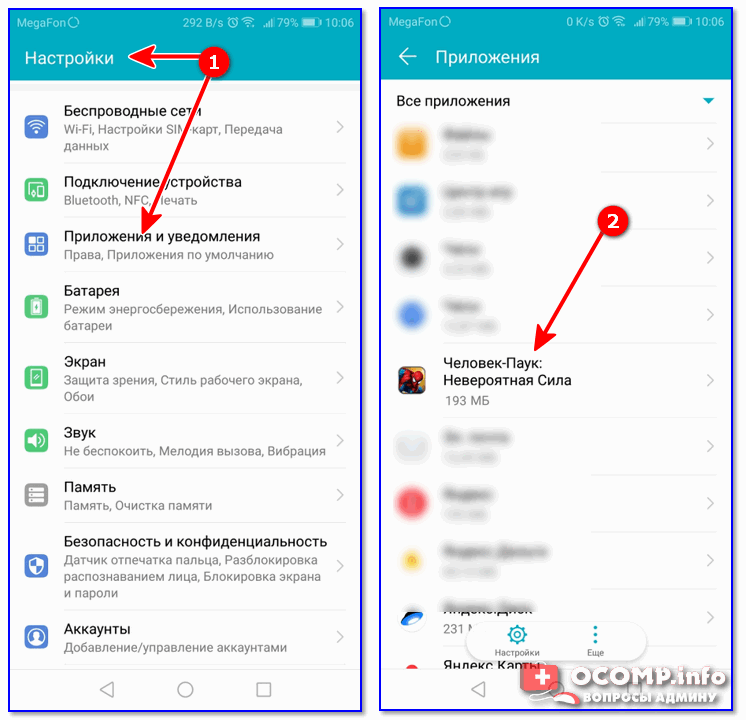 Для этого можно задействовать файловый менеджер, к примеру ES Проводник или Total Commander. Следует зайти в него, выбрать требуемые файлы и удалить их. Если подобной программы не имеется, ее нужно скачать. В любом случае, лишней она не окажется.
Для этого можно задействовать файловый менеджер, к примеру ES Проводник или Total Commander. Следует зайти в него, выбрать требуемые файлы и удалить их. Если подобной программы не имеется, ее нужно скачать. В любом случае, лишней она не окажется.
Таким образом, стоит скачать программу с Play Market. В случае, когда не известно размещение ненужных данных, а проблема очистки внутренней памяти «Андроид» остается, стоит воспользоваться специализированным приложением. Таковым является CCleaner. Необходимо включить программу и нажать «Анализ». Затем останется только подождать результатов и удалить ненужную информацию. Кроме того, следует переместить все лишние приложения с внутренней памяти устройства на внешнюю. Потребуется совершить следующие переходы:
1. «Настройки».
2. «Приложения».
3. «Загруженные».
Затем нужно нажать на опции и выполнить сортировку по размеру. В конце потребуется выбрать нужное приложение и кликнуть по «Переместить на SD-карту».
Очистка оперативной памяти
Данный вопрос значительно серьезнее, чем очистка свободного пространства на флешке. Почему? Потому что оперативная память в ответе за быстродействие системы и корректную работу устройства. Таким образом, она чаще нуждается в чистке. Этот процесс выполняется несколькими способами:
Почему? Потому что оперативная память в ответе за быстродействие системы и корректную работу устройства. Таким образом, она чаще нуждается в чистке. Этот процесс выполняется несколькими способами:
1. Использование специализированной программы. Необходимо запустить ее, нажать «Анализ», затем «Очистка», но не нужно отмечать данные с карты памяти.
2. Совершение переходов «Настройки – «Приложения» − «Все». Осуществляется сортировка по размеру, стираются ненужные приложения кнопками «Очиститт кэш» и «Стереть данные».
3. Закрываются лишние работающие программы. Совершается клик по домику, выбираются программы в появившемся списке и останавливается их работа.
Программы для чистки памяти
Приложений, предназначенных для очистки памяти устройства, работающего на базе «Андроид», существует огромное множество. Некоторые из них показывают высокую эффективность, другие мене действенные. Стоит рассмотреть наиболее популярные программы, чтобы получить о них общее представление.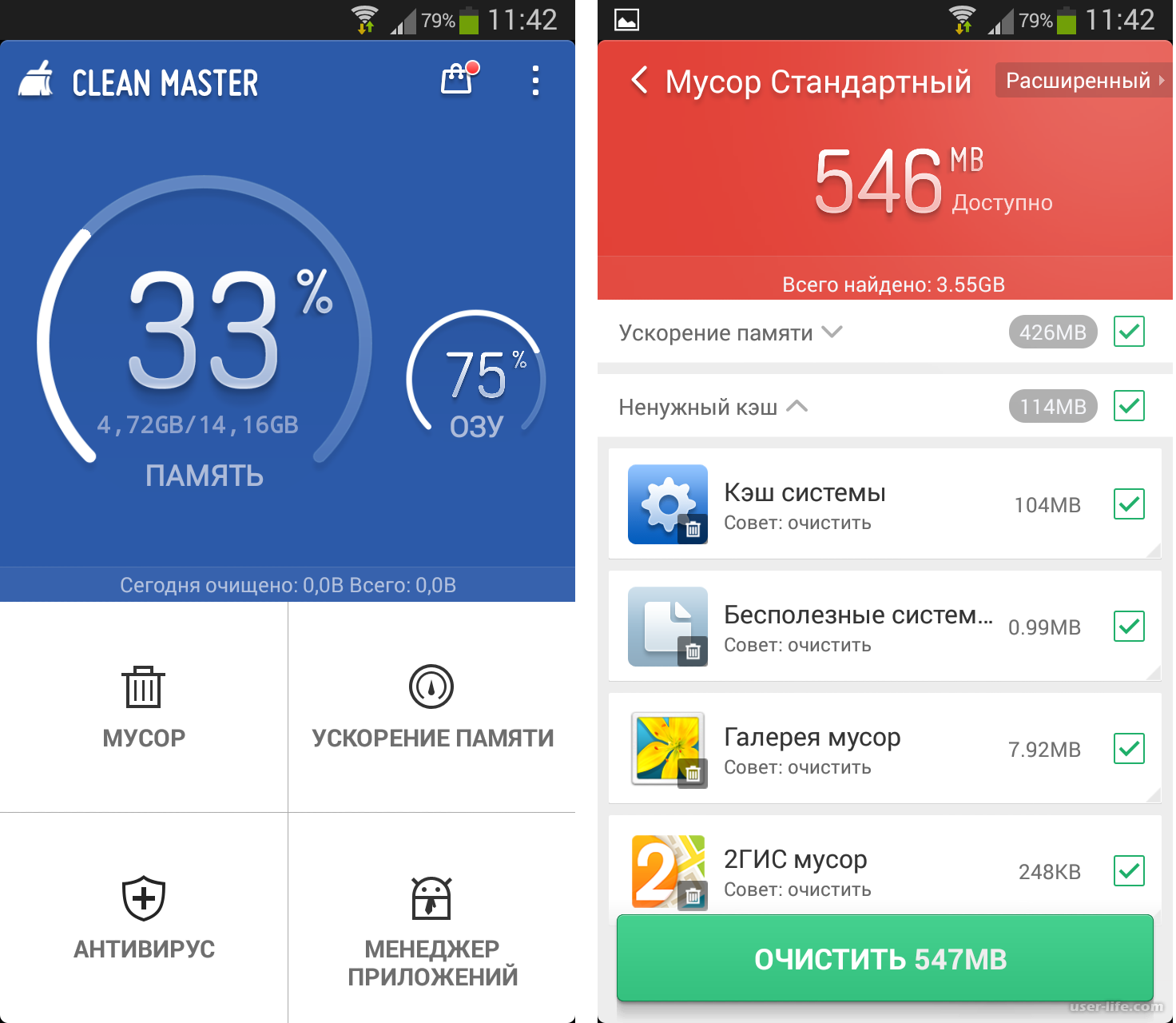
Clean Master.
Известная программа, которая с легкостью совершает очистку мусорных файлой, кэша и данных с внутренней памяти. Она обладает весьма полезными функциями, такими как ускорение игр, нахождение вирусов, охлаждение процессора и прочее.
CCleaner.
Достаточно известная программа, имеющая полезные функции. Помимо очистки, она способна удалять смс и звонки, приложения, оптимизировать и разгружать оперативную память. Ее неоспоримым преимуществом является простота использования.
The Cleaner – Boost & Clean. В
ыступает в качестве идеального варианта для очистки внутренней памяти «Андроид». Программа с легкостью очищает кэш, удаляет лишний мусор, чистит ОЗУ и повышает скорость работы всего устройства. Также она позволяет избавиться от ненужных приложений, записей в контактах и смс.
Закрытие фоновых программ
Достаточно много оперативной памяти потребляют программы, запущенные в фоновом процессе. Чтобы решить подобную проблему, не потребуется особых знаний. Для этого предназначены специальные утилиты, которые способны сохранить заряд батареи.
Для этого предназначены специальные утилиты, которые способны сохранить заряд батареи.
DU Battery Saver.
Является лидером среди программ такого рода. Она закрывает фоновые программы, приводящие к перегрузке оперативной памяти и зависанию устройства.
Battery Doctor.
Софт предназначен для сохранения заряда аккумулятора путем закрытия лишних фоновых программ. К его преимуществам относится простой и приятный виджет. Достаточно совершить нажатие на серебристый кружочек со стрелками, как будет запущен процесс очистки. Правда, данные утилиты способны закрыть далеко не все лишние фоновые процессы. Если же это удается сделать, то только временно. Существуют и вовсе ненужные предустановленные сервисы. К примеру, Facebook, Gmail и другие. Они не поддаются обычному удалению или закрытию, требуя для этого права супер администратора.
Локальная память смартфона значительно меньше, чем объем жёсткого диска стационарного компьютера. Поэтому при активной жизни вашего мобильника очень быстро происходит переполнение. В результате чего вы больше не сможете устанавливать новых приложений, а сам телефон станет работать значительно медленнее. Встроенная карта памяти более чем наполовину забита голой операционной системой и парой-тройкой приложений.
В результате чего вы больше не сможете устанавливать новых приложений, а сам телефон станет работать значительно медленнее. Встроенная карта памяти более чем наполовину забита голой операционной системой и парой-тройкой приложений.
Ещё одна неприятность переполненной памяти смартфона в том, что, когда поступит уведомление о наличии системного обновления, вы не сможете обновить операционную систему. Поскольку просто некуда будет загрузить системные файлы. Например, обновление с Android 4.5 до 5.1 весит порядка 400 МБ.
И все эти файлы нужно куда-то записать. К счастью, система позволяет выбрать место для сохранения по умолчанию. Вот почему большинство сразу же покупают дополнительную SD-карту приличного размера.
За локальной памятью смартфона необходимо следить и регулярно чистить. Как почистить память телефона Андроид?
Чистим память смартфона
Для начала полезно разобраться – а чем, собственно, переполняется память телефона? Здесь можно выделить несколько основных направлений риска.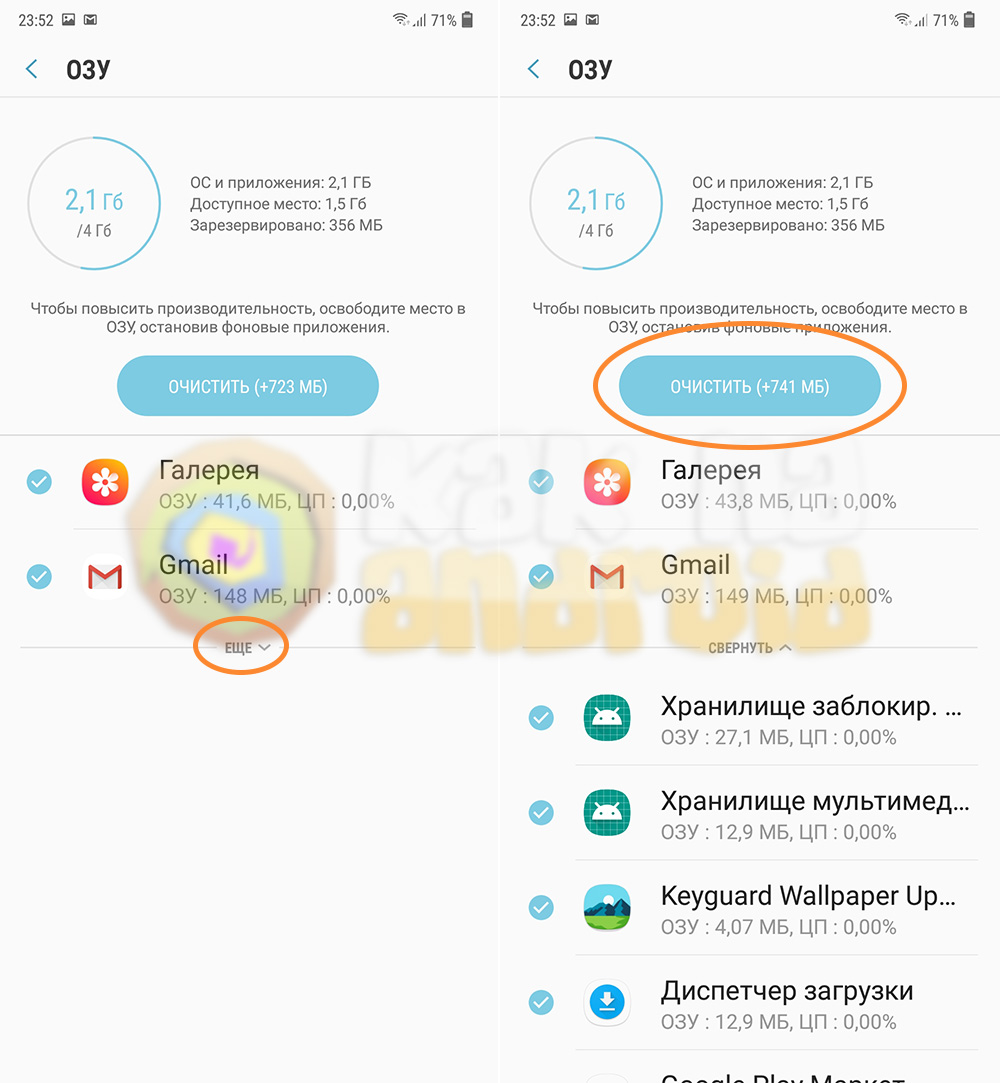
- Загруженные приложения.
- Медиафайлы – видео, аудио и фотографии.
- Куки, кэш, временные файлы и прочий накапливающийся в процессе рутинной работы мусор.
Такие вещи, как текстовые документы имеют настолько маленький вес, что даже если вы всю ночь посвятите удалению ненужных файлов из папки Документы – это вам ничего не даст.
Аналитика и статистика
В OS Android пользователь в любой момент может зайти в настройки, перейти в раздел Память.
Здесь легко можно посмотреть текущую информацию – сколько всего памяти, и на что она израсходована конкретно. Примерно так:
- Всего места.
- Доступно.
- Система.
- Приложения и мультимедиа.
- Изображения и видео.
- Аудио.
- Прочее.
В зависимости от пользовательских предпочтений может быть переполнение по направлению приложений, видео или аудио. Больше всего весят сами программы и видеоролики, а также обновления операционной системы.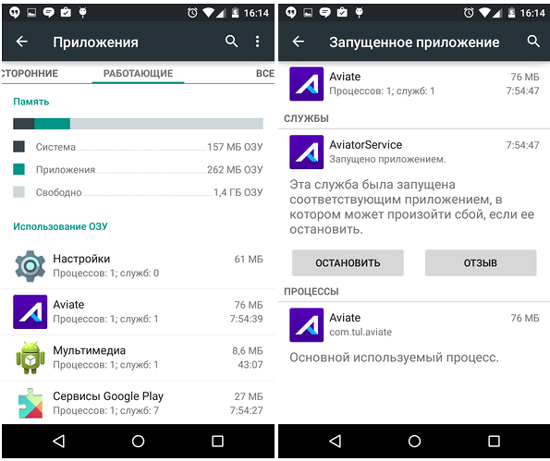 Достаточно записать пару полнометражных видеофильмов на камеру и можете считать, что больше места на телефоне у вас не осталось.
Достаточно записать пару полнометражных видеофильмов на камеру и можете считать, что больше места на телефоне у вас не осталось.
От теории к практике – как почистить память телефона Андроид
Теперь основной вопрос – что можно очистить и как это делается практически? Главное, что необходимо помнить в процессе очистки памяти телефона – не навреди.
Если какие-то приложения стоят на съёмной карте они будут потеряны при очистке.
Имеется в виду именно съёмная карта, которую мы выбрали в настройках по умолчанию для сохранения любых загрузок. Понятно, что системную память с операционной системой никто почистить одним нажатием кнопки не даст. Но достаточно удалить всего один файлик полезного приложения, как вашей счастливой жизни со смартфоном придёт конец. Так что – если вы не понимаете назначения файла, лучше его не трогать.
Для проверки непонятного файла, перед удалением можно попробовать его запустить, открыть. Кликните по нему и файл должен открыться в соседствующем приложении. Если диспетчер говорит, что нет соседствующего приложения – оставьте этот файл в покое.
Если диспетчер говорит, что нет соседствующего приложения – оставьте этот файл в покое.
Что делать?
Понятно, что многие пользователи сталкиваются с в точности той же проблемой. И она как-то решается. Одним из методов является установка приложения DU Speed Booster. Оно не то чтобы лучшее, но хорошо умеет навязываться, благодаря контекстной рекламе.
Вот его реклама на Гугл Плей. В свободном доступе через любой браузер, либо непосредственно магазин. Не стоило ни копейки на момент его установки.
Запуск очистки
Кликните по иконке на рабочем столе или найдите её в галерее приложений.
Затем начнётся подсчёт проблем с выставкой баллов здоровья операционной системы. Максимальное значение составляет 100.
Одним нажатием на центральную кнопку можно произвести общее устранение проблем с памятью. Интеллектуальный алгоритм DU Speed Booster все берет на себя.
Одновременно с чисткой памяти происходит настройка системы. В конце приложение ставит самому себе полные 100 баллов. Хорошая работа. Вся прелесть в том, что периодически предложение заняться ускорением будет появляться само собой без каких-либо усилий со стороны пользователя.
В конце приложение ставит самому себе полные 100 баллов. Хорошая работа. Вся прелесть в том, что периодически предложение заняться ускорением будет появляться само собой без каких-либо усилий со стороны пользователя.
Менеджер удаление и перемещения файлов
Приложение DU Speed Booster предоставляет удобный интерфейс управления установленными приложениями. Он называется диспетчером.
В разделе удалить приводится полный список пользовательских и системных приложений, ошибиться невозможно. Напротив каждой программы указывается размер занимаемой ею памяти.
Если под системой пролистать до самого низа, то обнаружится ссылка на список приложений, удаление которых может привести к возникновению серьёзных последствий.
Эта информация, как минимум, поможет сориентироваться тем, кто привык действовать через системные настройки, где подсказки уже не такие очевидные.
Перемещение файлов
Далеко не все приложения могут быть перемещены, но это тоже может оказать услугу в некоторых случаях. Например, при очистке покупной SD-карты. Приложения можно перемещать в обоих направлениях. Перемещением они защищаются от удаления и так же просто возвращаются назад.
Например, при очистке покупной SD-карты. Приложения можно перемещать в обоих направлениях. Перемещением они защищаются от удаления и так же просто возвращаются назад.
Удаление ненужных приложений штатными средствами
Очень интересно устанавливать всё новые и новые приложения, но потом большинство из них оказываются неиспользуемыми. И их можно спокойно удалять. Это делается из настроек в разделе Приложения.
Внутри раздела имеется 5 вкладок, каждая из которых может быть полезной. Во-первых, это список загруженных пользователем приложений.
Следующий раздел аналогичен тому, который представлен в Диспетчере DU Speed Booster. Это перемещение на съёмную карту памяти. Приложения, уже находящиеся на съёмной карте, помечены галкой.
Третья закладка показывает распределение оперативной памяти. Можно посмотреть, какие именно приложения выполняются и сколько занимают места.
При клике по приложению появляется меню, где можно удалить программу, откатить её обновления и проделать некоторые другие операции.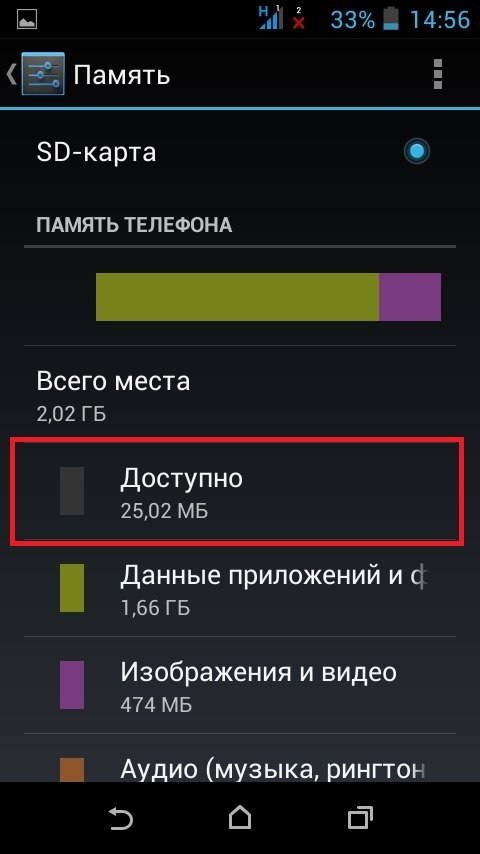
Невозможные для данного приложения действия помечаются бледным серым цветом. Если вы попытаетесь случайно удалить предустановленное заводскими настройками предложение, система вас предупредит, что этого делать не стоит. И пускай останется. Удаляйте только приложения, которые устанавливали самостоятельно. Просто за счёт такой чистки можно высвободить два-три гигабайта памяти.
Очистка файлов медиа
Здесь на выбор два пути:
- Ненужные – удалить.
- Нужные – перенести на съёмный или внешний накопитель.
В качестве внешнего накопителя можно использовать карту памяти, стационарный компьютер или облачное хранилище. Кстати – в сервисах Google можно настроить мгновенное сохранение всех фотографий и видео сразу непосредственно на Google Диск, минуя локальную память.
Имеется и более простой способ сделать то же самое. Для этого нужно войти через галерею в приложение Google Фото. Практически сразу будет предложено сохранять все снимки на сетевом диске.
Одновременно выбирается качество снимков из соображений экономии пространства или высокого качества.
В современных OS Android переносить локальные файлы на внешние накопители имеют право только предустановленные диспетчеры файлов. Так что не удивляйтесь, если попытки сохранять файлы на карту из установленных лично вами супер-менеджеров файлов или приложений не удаются. Это не неисправность, а системная защита.
Для копирования файлов на стационарный компьютер подключитесь при помощи USB-кабеля, или используем все тот же Google Drive. Вполне может оказаться так, что при соединении компьютера и смартфона вы ничего не увидите в проводнике Windows. В этом случае несколько раз повторите операцию подключения или используйте другой порт USB.
В проводнике содержимое SD-карты выглядит не очень красиво, но при желании по названиям папок можно сориентироваться. Например, скриншоты хранятся в каталоге Pictures.
Очистка мусора
Здесь все достаточно просто – найдите в Google Play какой-нибудь Мастер очистки и установите. Основное правило в таком случае – чем проще, тем лучше. Ищите такую чистящую утилиту, которая ничего у вас не спрашивает, а на экране все понятно.
Основное правило в таком случае – чем проще, тем лучше. Ищите такую чистящую утилиту, которая ничего у вас не спрашивает, а на экране все понятно.
Некоторые чистильщики обещают вам глубокую очистку, пытаются удалять даже системные приложения, и при этом будут спрашивать вашего разрешения. Не связывайтесь с такими программами. Вот отличный чистильщик, работающий в полностью автоматическом режиме плюс антивирус – Advanced Mobile Care.
Ваш Android-телефон или планшет может помочь вам сделать так много: начиная с того, что на нем можно играть, слушать музыку и смотреть видео, работать с электронной почтой, общаться в чате и просматривать веб-страницы; бесконечен список задач, которые можно выполнять на телефоне.
К сожалению, чем больше вы загружаете приложений и контента, тем больше ваш телефон будет заполняться. После того, как он заполнится, могут возникнуть проблемы. Может быть, вы захотите взять с собой несколько видео, чтобы посмотреть во время поездки, но на устройстве уже нет места.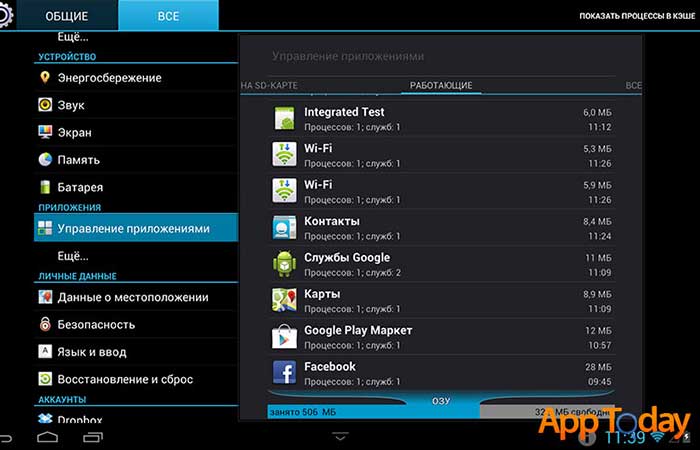
Ну, хорошей новостью является то, что освобождение места на android телефоне или планшете является довольно простой задачей. В этой статье мы покажем вам, как освободить место так, и в нем было много места для ваших любимых фотографий, видео, музыки, приложений и игр.
- Удаление неиспользуемых программ
Если у вас есть несколько приложений, которые больше не используются на android телефоне или планшете, их удаление освободит место и увеличит производительность телефона. Чтобы сделать это, перейдите в меню Настройки -> Диспетчер приложений и удалите приложения, которые вам не нужны.
- Очистка кэша приложений
Вы также можете очистить кэш приложений на телефоне. Очистка кэша удаляет временные файлы приложений и, таким образом, может освободить некоторое пространство. Для того чтобы сделать это, перейдите к Настройки -> Диспетчер приложений, найдите приложения, которые занимают больше всего места, а затем нажмите на «Очистить кэш».
Кроме того, вы можете скачать приложение для очистки кэша, такое как Clean Master, которое поможет вам быстро очистить эти нежелательные файлы.
- Загрузите свои фотографии в онлайн-хранилище
Фотографии часто занимают много места на смартфоне. Вместо того чтобы хранить их все на телефоне, вы можете воспользоваться услугой облачного хранения, например, Google+ Фотографии, используя функцию автоматического резервного копирования всех ваших фотографий в облако. Чтобы включить синхронизацию с облаком, перейдите к Настройки -> Автозагрузка и синхронизация -> Автозагрузка. Все загруженные фотографии можно безопасно смотреть на ПК и на android устройствах, подключенных к вашей учетной записи Google.
- Удалите ненужные файлы и папки
Большинство людей оставляют загруженные файлы на своих гаджетах после использования. Эти файлы “съедают” много места и устройство становится недоступным для последующих загрузок. Регулярное удаление ненужных данных содержит пространство устройства свободным. Для этого попробуйте приложение под названием DiskUsage, которое поможет найти файлы и каталоги на карте памяти, которые потребляют много места. Оно отображает всю информацию в графическом виде, что облегчает возможность увидеть, какие файлы или содержимое “едят” больше всего места. Только будьте осторожны, когда вы решите удалить что-нибудь, убедитесь, что то, что вы видите в DiskUsage, это то, о чем вы думаете.
Для этого попробуйте приложение под названием DiskUsage, которое поможет найти файлы и каталоги на карте памяти, которые потребляют много места. Оно отображает всю информацию в графическом виде, что облегчает возможность увидеть, какие файлы или содержимое “едят” больше всего места. Только будьте осторожны, когда вы решите удалить что-нибудь, убедитесь, что то, что вы видите в DiskUsage, это то, о чем вы думаете.
- Переместите приложения и медиа-файлы на SD-карту
Перемещение приложений и медиа-файлов на SD-карту не только освободит внутреннюю память телефона, но также увеличит производительность телефона. Для перемещения поддерживаемых приложений на карту памяти, вы можете использовать AppMgr III. Это приложение является бесплатным для загрузки и не требует корневого доступа.. Все, что вам нужно сделать, это установить это приложение на свой телефон и все. Пожалуйста, имейте в виду, что не все приложения могут быть перемещены на SD-карту. Некоторые приложения должны быть сохранены во внутренней памяти телефона, и они не могут быть перемещены оттуда.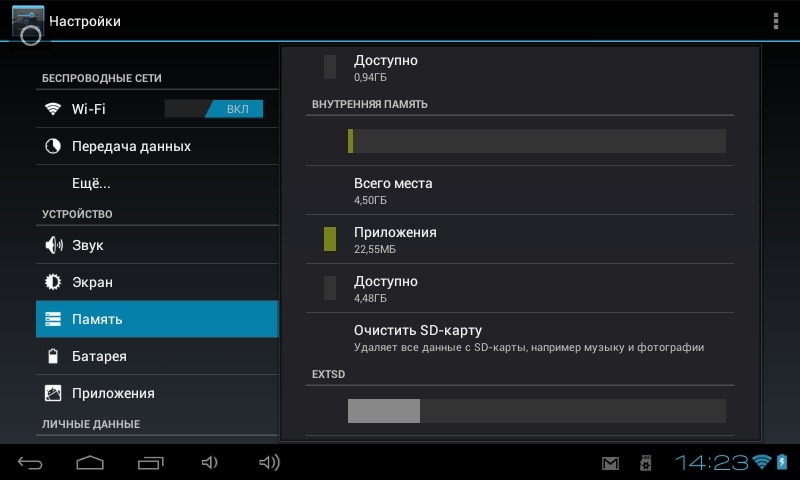
Внутренней памяти телефона на андроиде 4.4.2, 6.0 и так далее, в смартфонах: samsung galaxy, lenovo, lg, htc, explay fly, sony xperia, асус, zte, explay и любом другом никогда не бывает достаточно, но вы можете освободить ее, если будете следовать некоторым советам, предоставленным ниже.
Большинство смартфонов марки Google Android имеют память системы 16 Гб встроенной и 2 Гб оперативной.
Телефоны, которые были выпущены несколько лет назад в своем диапазоне, как правило, имеют 4 Гб встроенной памяти и 512 Мб или 1 Гб оперативной.
Этого количества окажется недостаточно в случае интенсивного использования смартфона или планшета.
Вас не должно вводить в заблуждение наличием слота для карты памяти MicroSD, так как многие программы не могут быть перемещены на нее.
Это часто происходит потому, что операционная система андроид занимает в большинстве случаев более половину внутренней памяти устройства.
Кроме того, с некоторыми незначительными исключениями, многие производители телефонов устанавливают собственные файлы, которые занимают место и потребляют большую часть оперативной памяти.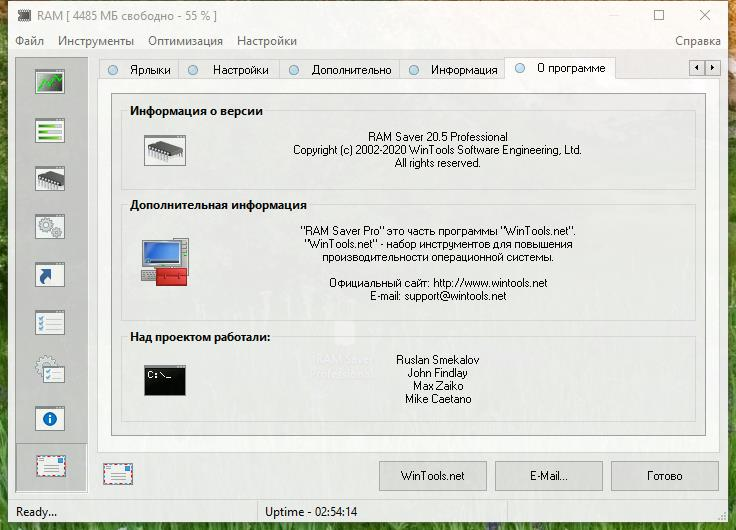
Таким образом, можете обнаружить, что у вас не осталось места в телефоне. В такой ситуации вы должны прибегнуть к некоторым ухищрениям, чтобы освободить память системы
Я объясню, каким именно нужно следовать шагам. Кроме того, эти советы полезны, даже если у вас есть более чем 16 Гб встроенной памяти, так как доказано, свободного места никогда не бывает слишком много.
Шаг первый очистить встроенную память в телефоне андроид — удалите лишние приложения
Я согласен, что этот совет не относится к мудрости ракетостроения, но это одна из первых вещей, которые вы должны сделать.
Проверьте список установленных программ (как правило, в меню Настройки — Приложения — Управление приложениями) и я гарантирую, что найдете по крайней мере пять, которые не используете в течение длительного времени. Решение простое: пришло время удалить.
Таким образом, можете избавитесь от десятков или сотен мегабайт занятой памяти (возможно даже несколько ГБ в случае сложных игр) и дополнительно освободите RAM, если в файлах была плохая привычка работать в фоновом режиме. Кстати удалять можно и через компьютер.
Кстати удалять можно и через компьютер.
Шаг второй освободить память андроид телефона — перемещение приложений на карту памяти
Теоретически, карта MicroSD используется для хранения фотографий, видео или документов.
Тем не менее, ограниченная внутренняя память вынуждает перемещения некоторых программ на карту MicroSD с внутренней памяти.
Это можете вручную по одному из меню Настройки — Приложения — Управление приложениями — Имя — Переместить в SD-карту.
Тем не менее, помните, что полностью все файлы не могут быть перемещены на карту MicroSD.
Эта категория включает в себя приложения, использующие, среди прочего, уведомления, виджеты, определенные услуги, обои, сигнализации и синхронизации данных.
Перемещение файлов на карту MicroSD освободит несколько десятков встроенной памяти, но недостатком является то, что программы будут работать медленнее — скорость SD карты меньше, чем скорость системной памяти.
Шаг третий очистить память телефона андроид — очистить кэш приложений
Приложения, подключающиеся к сети интернет, хранят много ненужных данных в кэш памяти на всех смартфонах, включая флай, алкатель, леново, сони иксперия, лджи, леново а5000, самсунг с3, которые в течение нескольких дней интенсивного использования могут достигать нескольких сотен мегабайт.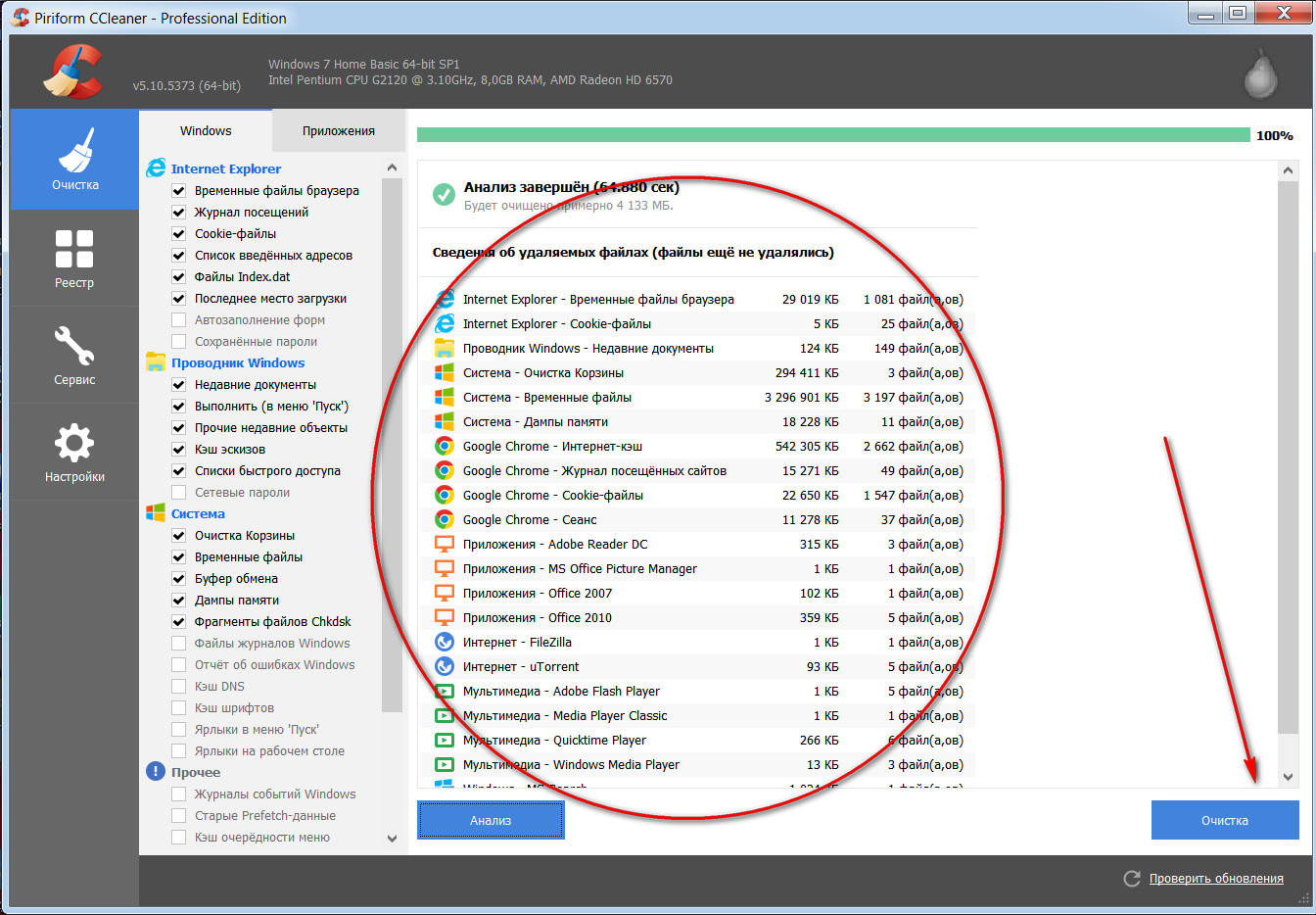
Вероятно, лучшим примером этого является хром, который накапливает около 100 МБ через каждые несколько дней, в зависимости от того, насколько интенсивно его использовать.
Никакие другие программы не являются исключением, хорошим примером, является спортивное приложение УЕФА, которое добавляет МБ, даже если используется редко.
Решение очень простое: использовать программу , которая имеет в том числе функцию автоматизации, очищающая кэш время от времени без вашего вмешательства.
Кроме того, вы можете вручную выбрать приложения (Настройки — Приложения — Управление приложениями — Имя приложения) и нажать кнопку очистить кэш.
Важным является то, что очистка кэша не оказывают никакого влияния на работу программ, даже в регистре данных. Вы можете удалить кэш с помощью постороннего приложения или вручную.
Шаг четвертый в освобождении памяти устройств андроид – отключите динамические виджеты и обои
Мы знаем, что приятно иметь любимый виджет или обои, с помощью которого, можно произвести впечатление на своих друзей, но обратите внимание, что такие «фейерверки» потребляет большую часть оперативной памяти (каждый виджет / обои до сотни МБ).
Другими словами, чем меньше будет динамических виджетов и обоев, тем больше объем оперативной памяти и приложения будут запускаться быстрее.
Шаг пятый увеличить память андроид — закрыть не нужные вам услуги
Большинство приложений, работающих в фоновом режиме потребляют десятки МБ оперативной памяти.
Некоторые из них имеют важное значение для функционирования операционной системы, другие просто необходимы, но некоторые из них работает впустую, особенно если вы используете конкретное приложение.
Примером может служить программа «Facebook», которая работает в фоновом режиме – жрет около 50 МБ.
Ранее была модной функция специальное быстрое закрытие ненужных услуг, но ее популярность упала в последнее время.
Причин этого низкая эффективность. Одна из проблем состоит в том, что многие приложения автоматически перезапускается после короткого периода бездействия.
ЗАКЛЮЧЕНИЕ: Даже если вы используете андроид смартфон с небольшим количеством встроенной и оперативной памяти, существуют различные решения, чтобы сохранить свободную память.
Какой бы метод вы не предпочли, вы должны держать более-менее «чистый» телефон все время, чтобы избежать переполненности памяти приложениями и службами, которые почти никогда не используете. Успехов.
Активные пользователи мобильных Android-устройств нередко сталкиваются с ситуацией, когда быстрый и отзывчивый аппарат начинает «тормозить» — долго открываются установленные приложения, медленно загружаются в браузере страницы, галерея «подвисает» прежде чем открыться, т.д. Вызвано это может скопившимся «мусором», который и мешает работе программ.
Как можно решить проблему очистки памяти мы рассмотрим на примере мобильных устройств марки Samsung.
Очистка Андроида до дефолта с помощью системного меню (на примере Samsung Galaxy S2)
Предварительно подготовим телефон к работе.
В результате процедуры с телефона будут удалены все данные, поэтому, прежде чем приступить к соответствующим манипуляциям, нужно сделать резервные копии всей, важной для вас информации – контактов, фотоснимков, программ, пр.
Проверить состояние аккумулятора, при необходимости зарядить до максимальных значений.
Теперь полностью выключаем свой гаджет.
На выключенном аппарате нужно одновременно зажать три кнопки – клавишу громкости на увеличение (вверх), кнопку включения устройства и физическую кнопку («домой»), расположенную внизу под дисплеем, как показано ниже на стоп-кадре:
Телефон начнёт загружаться, но уже в режиме сброса настроек:
В открывшемся меню, с помощью качельки громкости выбираем пункт «wipe data/factory reset
»:
Нажатием кнопки включения подтверждаем действие, после чего, откроется подменю, в котором (также используя клавишу громкости «вверх» или «вниз») выбираем строку «Yes — delete all user data
», жмём кнопку включения, активирующую в данном случае процесс сброса.
Теперь, когда появится меню, выбираем строку «Reboot system now
» (не забываем подтвердить действие кнопкой включения):
После проделанных манипуляций, со смартфона (планшета) будут удалена абсолютно вся информация, а вместе с ней и то, что называется «системным мусором», аппарат вернётся в состояние «как из магазина», автоматически перезагрузится, и нам останется вернуть сохранённые данные.
Очистка памяти в телефонах Samsung через инженерное меню
Такая возможность существует не на всех «Самсунгах». Узнать это можно выполнив все необходимые действия, для которых права «суперпользователя» (ROOT) не нужны. Итак, что нам нужно сделать:
На своём смартфоне в строке набора номера вводим код инженерного меню *#9900#
и нажимаем кнопку вызова:
В открывшемся окошке выбираем пункт «Delete dumpstate/logcat
»:
Если этот пункт не появился, то за отсутствием функции в вашем устройстве придётся воспользоваться другим способом.
Как очистить оперативную память (ОЗУ) на Андроиде с помощью диспетчера задач (на примере Samsung Galaxy S4)
Довольно простой способ очистки памяти — использование встроенного диспетчера задач. Какие действия мы должны выполнить:
Нажимаем на физическую кнопку «Домой», расположенную по центру, внизу аппарата и удерживаем её пару секунд, чтобы открыть диспетчер задач. Затем, жмём на виртуальную кнопку в правом нижнем углу, чтобы закрылись все приложения, после этого, жмём на кнопку в левом нижнем углу, чем активируем процесс глубокой очистки:
В открывшемся окне появится сообщение системы о том, что будет удалено в результате процедуры. Осталось нажать на кнопку «Очистить память»:
Осталось нажать на кнопку «Очистить память»:
Как очистить память телефона Samsung с помощью специального софта (ES проводник)
Для того, чтобы применить этот способ нам понадобится (или другой файловый менеджер) и . Так как работать в этом случае мы будем с системными файлами, сразу стоит напомнить, что необдуманные действия могут привести к печальным последствиям, когда свой телефон можно будет использовать не по прямому назначению, а, например, в качестве прикольной подставки для чашечки кофе, или того, что вам сможет подсказать ваша фантазия.
Теперь смотрим видео
5 лучших способов очистить оперативную память на Android
Android развивается с каждым новым обновлением, и нет никаких сомнений в том, что он стал очень зрелой и многофункциональной операционной системой. Однако огромное количество пакетов Android приносит свои собственные компромиссы. Android всегда был известен как не очень ресурсоемкая ОС, и с каждой новой итерацией ОС требует больше оперативной памяти для бесперебойной работы.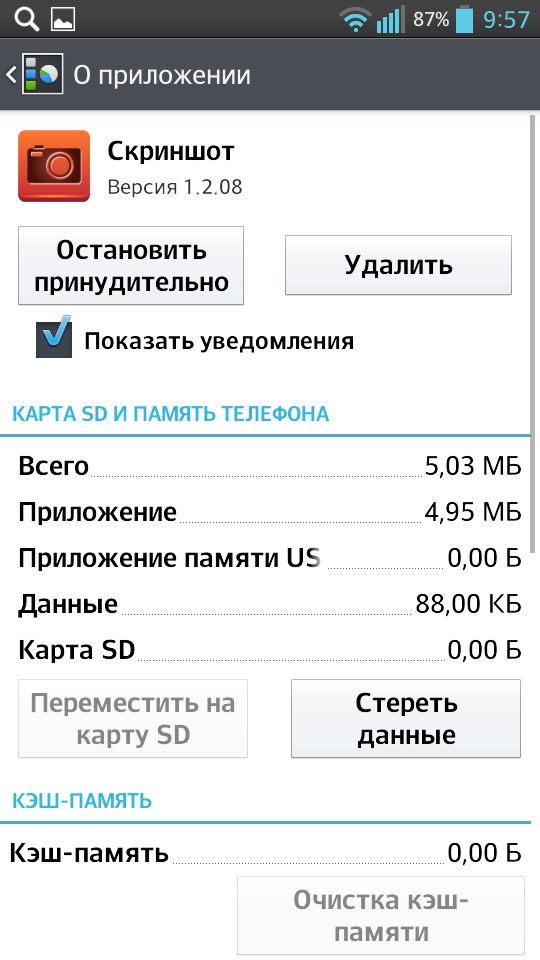 Фактически, новые флагманские Android-смартфоны оснащены 4 ГБ оперативной памяти, что говорит об оптимизации памяти Android.
Фактически, новые флагманские Android-смартфоны оснащены 4 ГБ оперативной памяти, что говорит об оптимизации памяти Android.
Итак, если у вас более старый смартфон Android с небольшим объемом оперативной памяти и вы чувствуете, что он не работает так хорошо, как раньше, вам может потребоваться оптимизировать объем оперативной памяти устройства. Мы здесь, чтобы помочь вам в этом. Вот несколько лучших способов очистить ОЗУ на Android:
1. Проверьте использование памяти и завершите работу приложений
Во-первых, очень важно знать вредоносные приложения, которые занимают больше всего памяти на вашем устройстве Android. К счастью, Android изначально позволяет вам проверять использование памяти.Чтобы проверить память, перейдите в Настройки Android-> Память , где вам будет показано среднее использование памяти. Затем вы можете проверить среднее использование памяти за последние несколько часов или даже за день.
Чтобы проверить память, используемую приложениями, нажмите « Память, используемая приложениями », где вы увидите среднее использование памяти системой Android, а также различными приложениями. Вы можете нажать кнопку с тремя точками в правом верхнем углу и нажать « Сортировать по макс. используйте “, чтобы увидеть приложения, занимающие наибольший объем оперативной памяти.Чтобы увидеть более подробную информацию об использовании ОЗУ приложением, просто нажмите на название приложения. Чтобы убить приложение , которое, по вашему мнению, может использовать слишком много оперативной памяти, нажмите кнопку с тремя точками и нажмите « Force stop ».
Вы можете нажать кнопку с тремя точками в правом верхнем углу и нажать « Сортировать по макс. используйте “, чтобы увидеть приложения, занимающие наибольший объем оперативной памяти.Чтобы увидеть более подробную информацию об использовании ОЗУ приложением, просто нажмите на название приложения. Чтобы убить приложение , которое, по вашему мнению, может использовать слишком много оперативной памяти, нажмите кнопку с тремя точками и нажмите « Force stop ».
2. Отключить приложения и удалить вредоносное ПО
Хотя завершение работы приложений действительно освобождает оперативную память, это не обязательно делает это надолго, поскольку приложения имеют тенденцию перезапускаться в фоновом режиме. Итак, если какие-то неустановленные системные приложения занимают оперативную память вашего устройства, вы можете просто отключить их.После того как вы отключите приложение, оно не будет работать в фоновом режиме, если вы не включите его снова.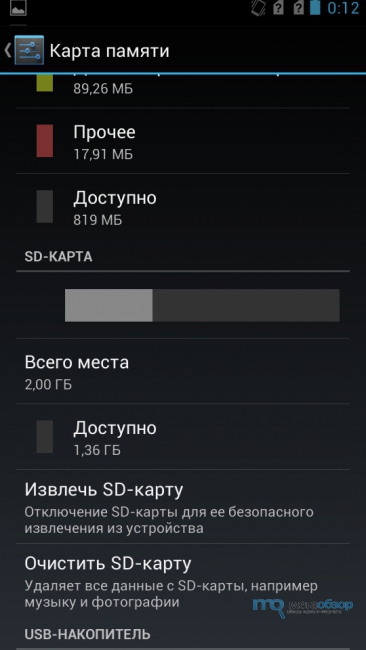 Более того, эти приложения даже не будут отображаться в списке приложений.
Более того, эти приложения даже не будут отображаться в списке приложений.
Чтобы отключить системное приложение, перейдите в Настройки-> Приложения и выберите приложение, которое хотите отключить. На странице информации о приложении нажмите кнопку « Отключить » и коснитесь опции « Отключить приложение » в подсказке. Здесь важно отметить, что отключение некоторых системных приложений может привести к нестабильной работе, поэтому мы предлагаем вам ознакомиться с нашим подробным постом о том, как удалить вредоносное ПО с Android.
3. Отключить анимацию и переходы
Различные анимации и переходы на Android, безусловно, делают ОС более современной и гладкой, но также создают нагрузку на оперативную память и процессор устройства. Хорошая новость в том, что вы можете легко отключить эти анимации и переходы.
Сначала вам нужно разблокировать « Параметры разработчика », чтобы поиграть с параметрами перехода.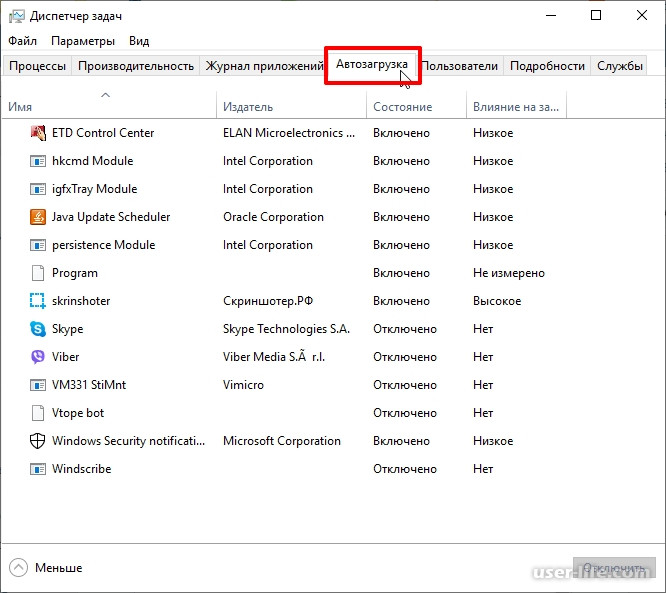 Если вы не знаете, вы можете включить параметры разработчика, перейдя в Настройки -> О телефоне и нажав « Номер сборки », пока не получите сообщение «Поздравляем! Теперь вы разработчик ».
Если вы не знаете, вы можете включить параметры разработчика, перейдя в Настройки -> О телефоне и нажав « Номер сборки », пока не получите сообщение «Поздравляем! Теперь вы разработчик ».
Затем перейдите в Настройки-> Параметры разработчика и прокрутите вниз, чтобы найти такие параметры, как «Масштаб анимации окна», «Масштаб анимации перехода» и «Масштаб продолжительности аниматора» . Вы можете просто коснуться одной из этих опций и установить для нее значение « Анимация выкл. ».
4. Не используйте живые обои или расширенные виджеты
Есть несколько очень крутых приложений Live Wallpaper для Android, и хотя выглядят великолепно, они потребляют много оперативной памяти , что также приводит к большему расходу заряда батареи.Поэтому мы, конечно, не рекомендуем живые обои, если вы столкнулись с проблемами производительности. Наряду с живыми обоями обширные виджеты также используют много оперативной памяти, поэтому, если вы действительно серьезно относитесь к очистке некоторой оперативной памяти на своем устройстве, вам следует использовать только простые виджеты, такие как музыкальный проигрыватель, календарь и т.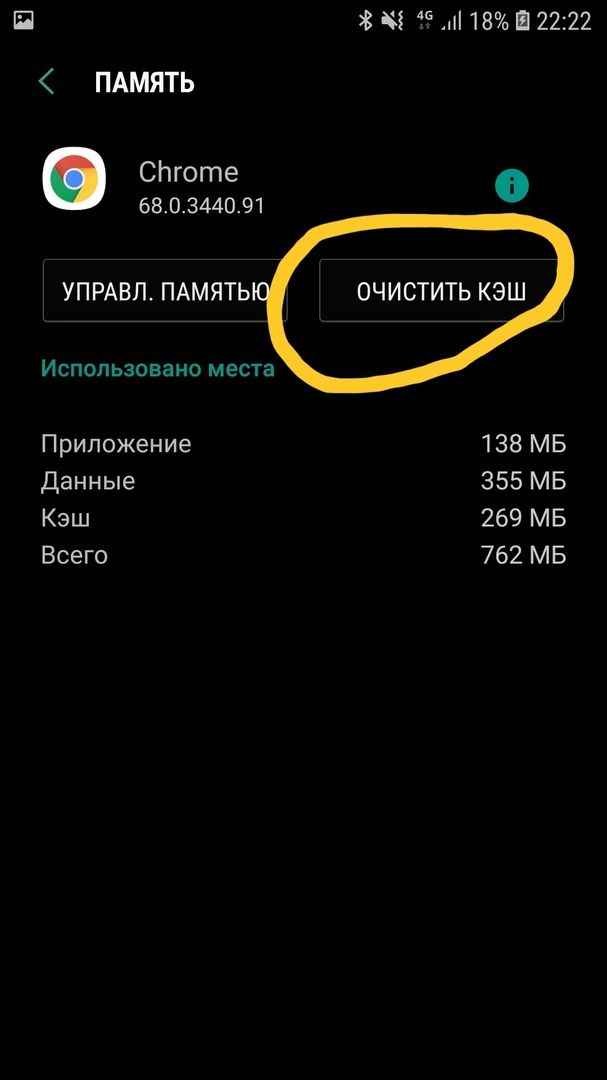 Д.
Д.
5. Используйте сторонние приложения Booster
Я не особо люблю приложения для повышения производительности, поскольку они, как правило, раздуваются. Однако есть определенные приложения, которым можно доверить очистку оперативной памяти вашего устройства для повышения производительности.Такие приложения, как Clean Master, предоставляют массу функций для оптимизации производительности вашего устройства, но если вы хотите только очистить оперативную память своего устройства, оно включает в себя классную функцию «Увеличение памяти», которая позволяет освободить оперативную память прямо с рабочего стола. Более того, он также позволяет вам управлять автозапуском приложений, поэтому вы можете с самого начала отключить приложения, которые занимают память. Помимо Clean Master, существует больше приложений для очистки оперативной памяти, таких как CCleaner, DU Speed Booster и другие.
СМОТРИ ТАКЖЕ: 9 советов, как выжить при ограниченном внутреннем хранилище на Android
Освободите оперативную память Android-устройства с помощью этих простых способов
Согласитесь, если мы скажем, что это несколько простых советов и способов очистки оперативной памяти на вашем устройстве Android. Итак, если вы столкнулись с проблемами производительности на своем устройстве Android из-за того, что приложения занимают всю память, используйте эти способы, чтобы очистить оперативную память вашего устройства и повысить ее производительность. Если есть еще способы очистки оперативной памяти на Android, которые мы могли упустить, сообщите нам об этом в разделе комментариев ниже.
Итак, если вы столкнулись с проблемами производительности на своем устройстве Android из-за того, что приложения занимают всю память, используйте эти способы, чтобы очистить оперативную память вашего устройства и повысить ее производительность. Если есть еще способы очистки оперативной памяти на Android, которые мы могли упустить, сообщите нам об этом в разделе комментариев ниже.
5 способов освободить ОЗУ на телефонах Android
Представьте себе это.
Вы чувствуете, как ваш телефон вибрирует в кармане, поэтому вы ловите его, чтобы проверить уведомления.Когда вы нажимаете кнопку блокировки, вы видите уведомление по электронной почте от вашего начальника и сразу же разблокируете свой телефон, чтобы прочитать его.
Как только вы нажмете на сообщение электронной почты, приложение электронной почты загружается… и загружается… и загружает…
Пока ждешь, думаешь, «пора заменить этот хлам. Он так сильно отстает, что я не могу его использовать! »
Но прежде чем вы это сделаете, вам нужно кое-что узнать.
Это не телефон. Это ты.
Что ж, технически проблема связана с оперативной памятью вашего телефона, когда она тормозит.Однако есть некоторые действия, которые могут вызвать перегрузку оперативной памяти телефона, что подводит нас к следующему вопросу.
Обязательно к прочтению : Медленный телефон Android — причины и способы устранения
Что такое оперативная память?
RAM, также называемая памятью с произвольным доступом, в основном представляет собой краткосрочную память любого устройства или гаджета. Это одно из хранилищ в вашем телефоне, которое временно запоминает данные обо всех приложениях, которые вы недавно использовали.
Благодаря данным, которые ваш телефон хранит в оперативной памяти, приложение не должно будет перезагружаться каждый раз, когда вы его закрываете.
Результат? Вам не придется ждать, пока приложение перезапустится, оно загружается быстрее или не загружается вовсе. К сожалению, хотя оперативная память полезна, ее довольно легко заполнить, особенно когда в телефоне мало оперативной памяти.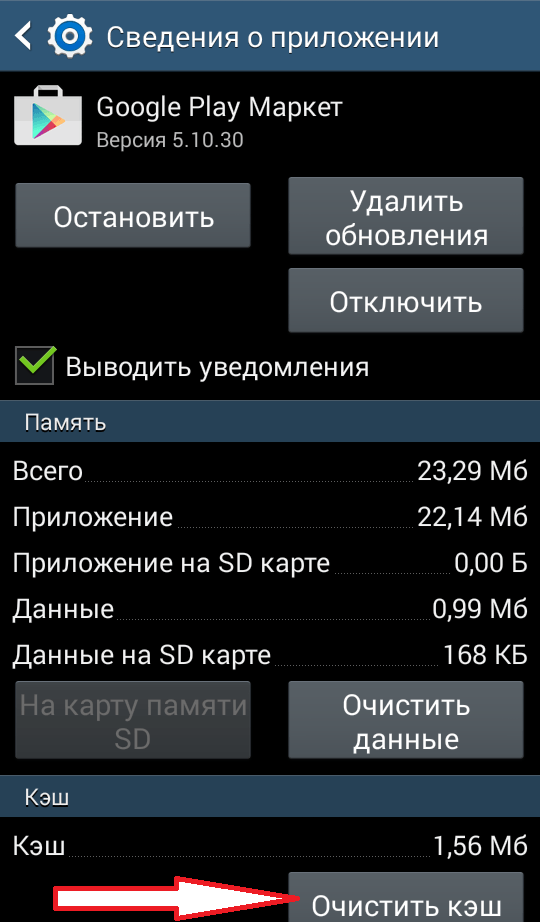
ОЗУ заканчивается? Вот что происходит.
Как бы мне ни хотелось объяснить каждую мелочь о том, что происходит в вашем телефоне, я предпочитаю не утомлять вас этими техническими вещами. Вместо этого я дам вам один быстрый ответ.
Ваш телефон будет тормозить . Да, это приводит к медленной работе телефона Android.
Если быть точным, при полной RAM переключение с одного приложения на другое будет похоже на ожидание, когда улитка перейдет дорогу. Кроме того, некоторые приложения будут работать медленнее, а в некоторых неприятных случаях ваш телефон зависнет.
К счастью, хотя заполнить оперативную память очень просто, также относительно легко освободить место.
Так как ты это делаешь?
Как очистить оперативную память в телефонах Android
Очистка ОЗУ сбрасывает все запущенные приложения и почти мгновенно ускоряет работу вашего телефона.Я перечислил несколько советов, которые вы можете сделать, чтобы ваш телефон работал быстрее.
1. Закройте недавно использованные приложения
Теперь, когда вы немного знаете об оперативной памяти, вы уже знаете, что в ней хранятся данные о ваших недавно использованных приложениях. При этом имеет смысл закрыть приложение с помощью кнопки «Назад», чтобы освободить место в оперативной памяти.
Однако кнопка «Назад» не делает именно то, что вы, вероятно, думаете.
Я совершил ошибку, подумав, что приложения, которые я использую, автоматически закрываются, когда я нажимаю кнопку «Назад».Я не знал, что все приложения по-прежнему работают в фоновом режиме, а мой старый Samsung Galaxy Y так сильно тормозил, что я не мог его использовать.
Итак, как правильно закрыть все эти приложения? Ну, это зависит от того, какой телефон Android вы используете.
Если вы используете Samsung Galaxy S6 Edge, как я, или любой телефон Android с кнопками навигации под экраном, то у него будут кнопки «Домой», «Назад» и «Недавние приложения», как показано на изображении ниже.
Все, что вам нужно сделать, это нажать кнопку недавних приложений, и на экране отобразятся все ваши недавние приложения.Под всем этим хаосом вы увидите поле Close All , как на изображении ниже. Коснитесь этого, и все готово!
Последние приложения, использованные в Android
Однако, если на вашем телефоне Android есть экранная панель навигации, такая как Samsung Galaxy S8 Edge или Huawei P20, вам нужно будет коснуться значка недавних приложений, как показано на изображении ниже.
Кнопка недавних приложений
Как только вы коснетесь значка недавних приложений, закройте все приложения, и все готово.
2. Убить фоновые приложения
Хотя правильное закрытие ваших недавних приложений является эффективным, есть кое-что о других приложениях, которые потребляют много оперативной памяти.Очень немногие пользователи Android знают об этом, и я открою вам секрет.
Два слова. Фоновые приложения.
Эти приложения работают в фоновом режиме даже после того, как вы их правильно закрыли, а иногда даже до того, как вы начнете использовать их при запуске телефона.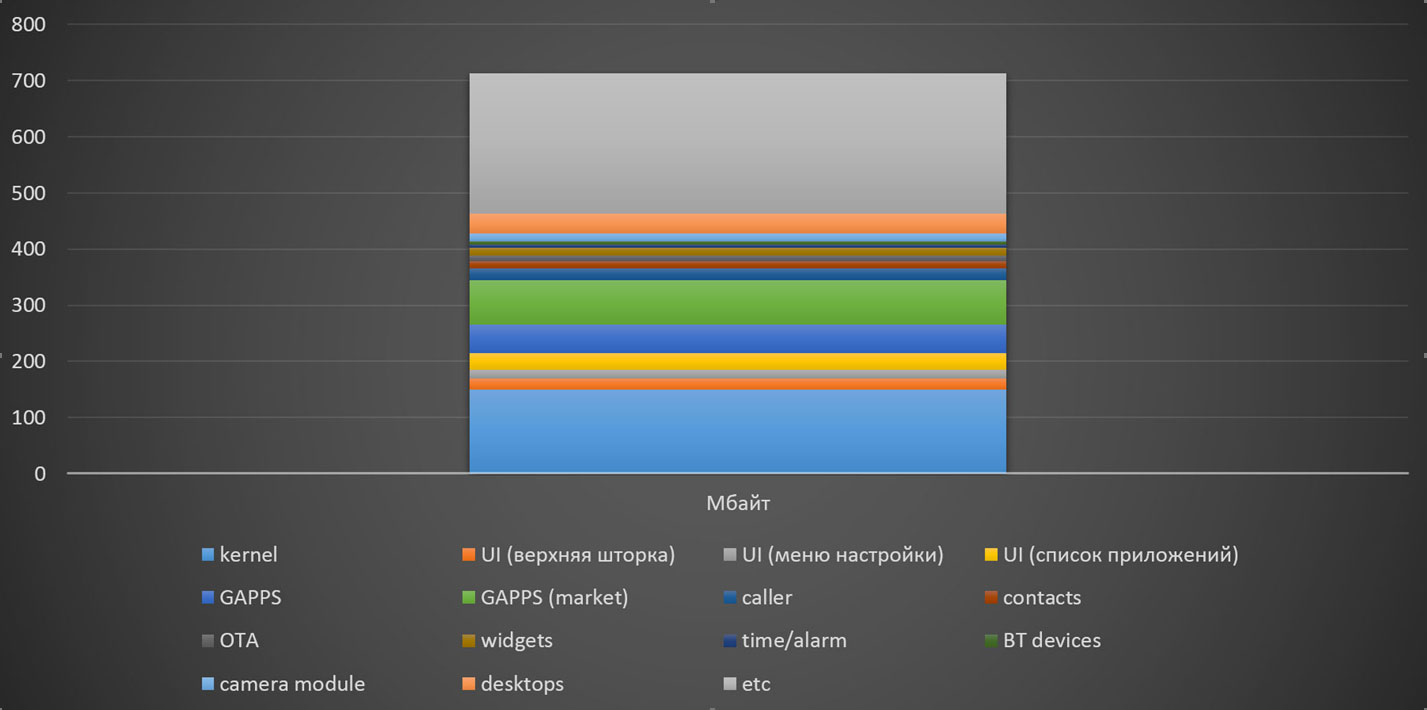
Теперь есть два способа убить фоновое приложение: временное и постоянное.
Чтобы временно отключить фоновое приложение, просто перейдите в Настройки , затем перейдите в Приложения / Приложения / Диспетчер приложений. Там вы увидите список всех загруженных и установленных по умолчанию приложений в вашем телефоне.
Затем, чтобы узнать, работает ли приложение в фоновом режиме, коснитесь приложения, чтобы просмотреть его сведения. Если кнопка Force Stop активна (или нажимается), это означает, что приложение работает в фоновом режиме.
Кнопка принудительной остановки
Однако есть загвоздка.
Временное завершение работы фонового приложения остановит его только до следующего открытия или до тех пор, пока к нему не обратится другое приложение. Когда это произойдет, фоновые процессы начнутся снова.
С другой стороны, есть два способа навсегда остановить работу приложения в фоновом режиме.Первый самый простой — удалить приложение.
Если вы не хотите удалять приложение или не можете удалить его, вы можете отключить его. Просто зайдите в Settings > Apps > приложение, которое вы хотите отключить, затем нажмите Disable .
Появится сообщение, подобное приведенному ниже, с предупреждением о том, что некоторые приложения могут работать неправильно, если вы отключите их. Нажмите Отключить , и вы успешно отключили приложение без возможности восстановления.
Отключить кнопку
Когда вы закрываете фоновое приложение, оно не может работать в фоновом режиме, не будет получать обновления и push-уведомления.
3. Не используйте слишком много виджетов
А, виджеты. Наверное, лучшая функция, которая есть на каждом устройстве Android.
Для тех из вас, кто не знает, виджеты похожи на мини-приложения, которые можно прикрепить к своим обоям или главному экрану. Это позволяет пользователям иметь мгновенный доступ к выбранному ими приложению.
В моем случае виджет Погода всегда закреплен на моем главном экране, чтобы мне не приходилось гуглить текущие обновления. Полезно, правда? Ну, пока вы не добавите слишком много виджетов.
Видите ли, каждый закрепленный виджет использует оперативную память, чтобы продолжать работу, даже когда ваш телефон находится в режиме ожидания. Кроме того, они также могут снизить расход заряда батареи устройства.
Итак, если вы заметили, что ваш телефон тормозит, а батарея разряжается быстрее, чем обычно, то вы, вероятно, используете слишком много виджетов.
К счастью, виджеты легко удалить с главного экрана. Все, что вам нужно сделать, это нажать и удерживать виджет, пока над экраном не появится значок Remove or Trash can.
Домашний экран Android
Перетащите туда виджет и вуаля! Прощай, виджет и привет, больше места в ОЗУ.
4. Используйте приложения RAM Booster
Я не удивлюсь, если вы слышали о приложениях для ускорения работы телефона, потому что они существуют с самых ранних версий Android. В то время в Play Store было множество бустеров.
В то время в Play Store было множество бустеров.
Итак, вы, вероятно, можете использовать больше, чем несколько полезных приложений-бустеров, но я собираюсь дать вам три из лучших приложений для Android, в которых есть функция увеличения ОЗУ.
Первым в моем списке значится набор инструментов All-in-One: Cleaner, Booster, App Manager . Это приложение показывает текущее использование оперативной памяти вашего телефона, а также может похвастаться множеством функций, таких как охлаждение процессора, анализ Wi-Fi, диспетчер приложений и многое другое.
Страница загрузки All-In-One Toolbox
Набор инструментов All-in-One: Cleaner, Booster, App Manager имеет 4,7-звездочный рейтинг в Play Store, с более чем 10 миллионами загрузок, так что вы определенно не захотите пропустить это.
Далее, если вы хотите повысить производительность одним нажатием, вам понравится Cache Cleaner — DU Speed Booster . Некоторые из его функций включают в себя очиститель мусора для увеличения места для хранения, сканер вредоносных программ, сетевой усилитель и многое другое.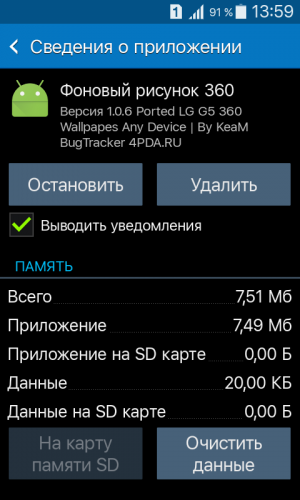
Страница загрузки очистителя кеша
Очиститель кэша — DU Speed Booster имеет 4.5-звездочный рейтинг в Play Store, более 100 миллионов загрузок. Если вы прочитаете обзоры, то обнаружите, что пользователям нравится это приложение, потому что оно помогает сделать их телефоны менее тормозными.
И последнее, но не менее важное — это Phone Cleaner & Virus Cleaner — Super Speed Cleaner . Если все слова «очиститель» в его названии не убедили вас, я не знаю, что будет.
Помимо шуток, у этого приложения, конечно же, есть отличный ускоритель скорости, но в нем также есть антивирус и функция блокировки приложений.Отлично подходит для защиты телефона от вредоносных вирусов и посторонних глаз.
Страница загрузки Phone Cleaner & Virus Cleaner
Очиститель телефона и очиститель от вирусов — Суперскоростной очиститель имеет 4,8-звездочный рейтинг в Play Store с более чем 10 миллионами загрузок.
Все эти три приложения можно бесплатно загрузить в Play Store, так что не стесняйтесь их проверить.
Обязательно к прочтению: 10 лучших ускорителей скорости телефона для Android (бесплатные загрузки)
5.Удалить редко используемые приложения
Было ли у вас такое время, когда вам так скучно, что вы идете в Play Store, чтобы найти приложения, которые могут когда-нибудь пригодиться ? Я знаю, что есть. Даже несколько раз.
Я скачивал календари, органайзеры задач, интеллектуальные игры и другие приложения для самопомощи, которые мне никогда особо не помогали. Однако не то чтобы с приложениями что-то не так. Я просто никогда ими не пользовался.
Если это случилось с вами, то вам следует извлечь уроки из этого опыта и сделать то, что сделал я — я удалил все приложения, которые почти никогда не использую.
Почему? Ну, для начала, эти неиспользуемые приложения не только будут занимать много места на вашем телефоне, но они также могут повредить вашу оперативную память и замедлить работу телефона.
Большинство этих приложений будут работать как фоновые приложения, и вы уже знаете, что фоновые приложения делают с вашей оперативной памятью.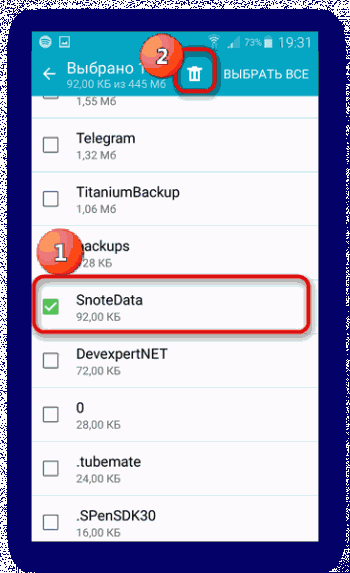
Вот вам девиз: если вы не использовали его в течение месяца, вы никогда не будете им пользоваться.
Все о RAM
Отлично! Теперь вы эксперт по освобождению оперативной памяти на телефонах Android и уже знаете о ее важности.Хотя, не имеет значения, есть ли у вашего телефона 16 ГБ ОЗУ или больше. Убедитесь, что ваша оперативная память чистая, чтобы предотвратить проблемы с вашим устройством в будущем.
Отказ от ответственности, все способы, которые я перечислил выше, будут по-прежнему зависеть от ОЗУ вашего устройства. Если ваш телефон Android работает с оперативной памятью 1 ГБ, советы все равно будут работать. Однако это было бы не так эффективно, как телефон с 4 ГБ оперативной памяти.
Достаточно сказать, что все дело в оперативной памяти.
У вас есть специальный хак для ускорения работы вашего Android устройства? Делитесь ими в комментариях!
Лучшее изображение
Почему не нужно очищать оперативную память на Android
У многих пользователей Android есть устройства, на которых не хватает памяти. Некоторые люди даже устанавливают программы-убийцы или другие приложения для управления оперативной памятью, чтобы освободить место. Но действительно ли имеет смысл ручное управление ОЗУ для Android?
Некоторые люди даже устанавливают программы-убийцы или другие приложения для управления оперативной памятью, чтобы освободить место. Но действительно ли имеет смысл ручное управление ОЗУ для Android?
Хотите пропустить вперед? Перейти к:
Что такое ОЗУ?
В смартфоне, как и в любом компьютере, есть несколько типов памяти. Они имеют разную скорость, разные ценники и работают по-разному. Память для вашего внутреннего хранилища, например, медленная, дешевая и постоянно сохраняет данные — даже при отключении от источника питания.В результате именно здесь хранятся приложения и данные приложений, а также фотографии и видео.
RAM (оперативное запоминающее устройство) дорого стоит, но намного быстрее, чем внутренняя память. Однако он все забудет, если не будет подключен к источнику питания. Он служит своего рода рабочей поверхностью для ваших приложений — для хранения временных данных, необходимых для использования телефона.
Смартфоны Android: очищать память самостоятельно не нужно. / © NextPit
/ © NextPit
Сколько оперативной памяти вам нужно на Android?
Смартфоны высокого класса, такие как Galaxy S10 Plus или Huawei P30 Pro, сегодня поступают на рынок с 8 ГБ или даже 10 ГБ ОЗУ, в то время как устройства более низкого уровня обычно имеют около 4 ГБ, а устройства с 2 ГБ постепенно выводятся с рынка.Для обеспечения будущего на ближайшие несколько лет 6 или 8 ГБ должно быть более чем достаточно. 4 ГБ по-прежнему подходит для большинства пользователей, но память может быстро израсходоваться, если вы запускаете много приложений одновременно или наслаждаетесь тяжелыми играми.
Как показал наш тест Nokia 1, достойная производительность не может быть достигнута с Android Go и гигабайтом оперативной памяти в младшем классе. Поэтому мы рекомендуем иметь как минимум 2 ГБ ОЗУ на любом смартфоне, который вы покупаете, при этом 4 ГБ — более удобное число для большинства пользователей.
Android RAM заполнена: повод для паники?
Через некоторое время ваша внутренняя память заполнится приложениями, которые вы используете чаще всего. Затем его необходимо частично очистить, чтобы можно было запускать новые приложения. Ваша система Android делает это автоматически — вам не нужно ничего делать.
Затем его необходимо частично очистить, чтобы можно было запускать новые приложения. Ваша система Android делает это автоматически — вам не нужно ничего делать.
Идея о том, что оперативную память в Android необходимо очищать вручную, является заблуждением. Пустая оперативная память означает, что вам нужно постоянно перезапускать приложения. Это потребует времени и энергии, а также сократит срок службы батареи.
Наличие полной оперативной памяти не плохо и даже желательно. Поскольку Android имеет свои корни в Linux и Unix, ядро системы Linux установило правила для управления памятью. И эти правила следуют философии, согласно которой свободная внутренняя память — это потраченная впустую память.
Свободная память — это потраченная впустую память
Если вы включите смартфон и загрузите несколько приложений, все эти приложения останутся в памяти. Если вы используете приложение, переключитесь на главный экран, а затем вернитесь в приложение, оно загрузится почти мгновенно. Это связано с тем, что приложение остается в той или иной форме во внутренней памяти. Благодаря этой памяти процессор смартфона может работать мгновенно.
Это связано с тем, что приложение остается в той или иной форме во внутренней памяти. Благодаря этой памяти процессор смартфона может работать мгновенно.
Но если у вас есть приложение-убийца задач или функция экономии оперативной памяти, которая постоянно закрывает процессы в фоновом режиме, вам придется долго ждать, пока Facebook или Whatsapp снова загрузятся. Такое управление оперативной памятью могло превратить работу даже в ущерб мощным смартфонам.
Очистка ОЗУ на Android: когда это делать?
Учитывая, что многие производители смартфонов имеют встроенные функции очистки существующих приложений, в этом слухе может быть доля правды.Но на самом деле закрытие приложения для экономии места в оперативной памяти имеет смысл только в некоторых случаях.
Обычно не рекомендуется завершать работу приложения или очищать всю память. Тем не менее, существует ситуация, требующая прямых действий: когда приложение вылетает из строя или не работает должным образом. Например, это может быть браузер, который работает очень рывками или имеет ошибки отображения. Или это могут быть постоянные проблемы с загрузкой Facebook или Twitter. Эти симптомы могут быть самыми разнообразными. Даже перегрев смартфона без очевидной причины может быть связан с отказом приложения.
Или это могут быть постоянные проблемы с загрузкой Facebook или Twitter. Эти симптомы могут быть самыми разнообразными. Даже перегрев смартфона без очевидной причины может быть связан с отказом приложения.
Только в таких случаях имеет смысл завершить работу затронутого приложения — выполнить принудительный выход. Иногда достаточно смахнуть приложение в режиме многозадачности. Но это часто просто служит плацебо, когда мы удаляем приложение из обзора приложения, но не закрываем его.
Многозадачность: бросить все — иногда просто плацебо. / © Скриншоты: AndroidPIT
Как отобразить использование ОЗУ и закрыть приложения на Android
Если удаление приложения не помогает, возможно, вам придется принять более жесткий подход и закрыть приложение вручную.Это можно сделать в настройках. Здесь вы также можете увидеть, какие приложения используют слишком много оперативной памяти, а какие нужно удалить при следующей очистке приложения.
Итак, чтобы отобразить объем используемой оперативной памяти, вам нужно зайти в настройки вашего смартфона.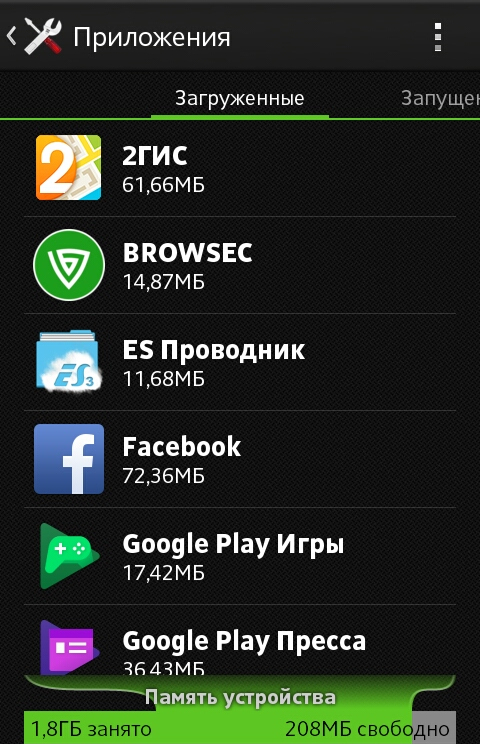 Найдите меню приложений и перейдите к активным приложениям. Начиная с Android Marshmallow, это представление имеет отдельную запись в разделе «Память» в основных настройках.
Найдите меню приложений и перейдите к активным приложениям. Начиная с Android Marshmallow, это представление имеет отдельную запись в разделе «Память» в основных настройках.
Здесь вы увидите статистику использования памяти за последние часы. В зависимости от смартфона подробный вид может быть скрыт за дополнительным меню.
Чтобы действительно закрыть приложение, вам нужно войти в информацию о приложении. Обычно это делается путем выбора приложения в обзоре. Здесь вы найдете кнопку, чтобы закрыть приложение. Часто вы не можете контролировать, перезапускается ли приложение сразу же.
Использование оперативной памяти Moto Z. / © Скриншоты: AndroidPIT
Нажав на отдельные приложения, вы определите, какие из них потребляют больше всего системной памяти. Если проблема не исчезнет, может помочь перезагрузка смартфона.
Очистите ОЗУ Android: удалите приложения, занимающие много памяти.
В приведенном выше списке показано, сколько памяти требуется приложению.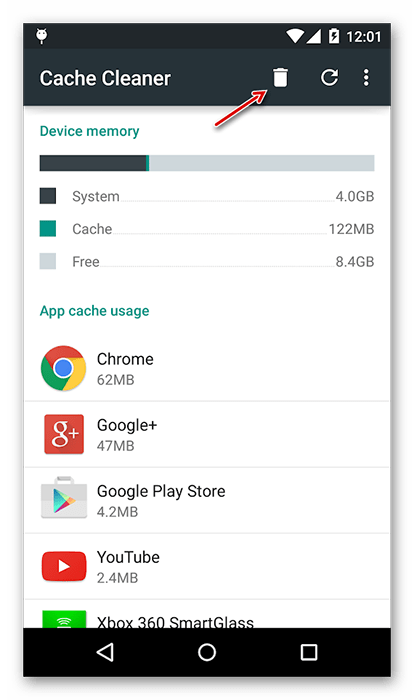 Этот показатель также может указывать на то, что приложению требуется слишком много ресурсов. Есть и альтернативы для той же цели. Помимо прочего, вы можете удалить приложения, которые вы давно не использовали или которые кажутся подозрительными.
Этот показатель также может указывать на то, что приложению требуется слишком много ресурсов. Есть и альтернативы для той же цели. Помимо прочего, вы можете удалить приложения, которые вы давно не использовали или которые кажутся подозрительными.
Войдите в меню настроек в приложении или диспетчере приложений и найдите уязвимое приложение. Просто удалите приложение, если это возможно. Если это не сработает, вам необходимо удалить расширенные права приложения. Обычно вы предоставляете эти права во время установки приложения.
Перейдите в Настройки (общие)> Безопасность> Администраторы устройства и снимите флажок рядом с приложением. Теперь вы можете удалить приложение.
Дополнительные советы по удалению приложений вы можете найти в нашей всеобъемлющей статье: Как избавиться от вредоносных программ на вашем телефоне
Диспетчер устройств Android — полезное приложение, и его не следует удалять / © NextPit
Управление оперативной памятью Android: заключение
Вам нужно очистить внутреннюю память? Нет!
Вам нужно действовать, только если ваш смартфон становится заметно медленнее. Вообще говоря, устройства Android предназначены для оптимального управления оперативной памятью. Закрытие приложений в обзоре может улучшить общую работу устройства, но это не имеет ничего общего с эффективностью ОЗУ.
Вообще говоря, устройства Android предназначены для оптимального управления оперативной памятью. Закрытие приложений в обзоре может улучшить общую работу устройства, но это не имеет ничего общего с эффективностью ОЗУ.
И это совсем не плохо. Автоматическое управление оперативной памятью Android — самая быстрая и эффективная система, которую вы только могли пожелать. Так что оставьте управление памятью Android, а операционная система позаботится об этом за вас.
Как очистить RAM на устройствах Android? Попробуйте эти простые способы
Устройства Android предлагают мощные функции, которые легко решают множество технических задач.С каждым обновлением Android становится способным беспрепятственно обслуживать пользователей. Однако это приводит к истощению оперативной памяти устройства, которая обычно составляет до 8 ГБ и уже поставляется с предустановленными приложениями и процессами. Таким образом, мы представили вам эту статью, чтобы помочь вам очистить ОЗУ на телефонах Android и обеспечить оптимальное использование возможностей вашего устройства.
Простые способы очистки оперативной памяти на устройствах Android
Если вы ищете один из самых простых и быстрых способов очистить оперативную память вашего устройства и повысить его производительность до оптимального уровня, сделайте паузу, так как вот лучшие способы избежать сбоев в работе вашего устройства в целом.
1. Проверьте использование памяти и принудительно остановите приложения
Первый выход из загроможденной оперативной памяти — это проверка использования памяти на вашем устройстве Android. Чтобы очистить ОЗУ на устройстве Android , вы должны знать, что на самом деле занимает память вашего телефона, а затем быстро удалить его, чтобы освободить ОЗУ. Для этого —
- Перейдите в «Настройки» на своем устройстве.
- Теперь откройте опцию «Память» .
- Теперь вы увидите среднее использование памяти.Вы также можете просмотреть среднее использование памяти за день или за последние часы.

Дело не в том, что некоторые приложения занимают память вашего устройства, и вам нужно очистить до , чтобы освободить ОЗУ. Вам просто нужно перейти в «Настройки» на вашем устройстве и открыть опцию «Память» или «Хранилище», чтобы просмотреть приложения и объем используемой ими памяти. Вы можете «принудительно остановить» приложения, которые, по вашему мнению, занимают много места, чтобы очистить оперативную память на устройствах Android.
Читайте также: Бесплатные приложения Android Cleaner для оптимизации и ускорения работы телефона
2. Отключить приложения
Простое уничтожение приложений не означает, что оперативная память будет оставаться свободной в течение длительного времени, и поэтому необходимо отключить приложения, которые нельзя удалить на вашем устройстве, чтобы освободить оперативную память. Для отключения приложений —
- Откройте «Настройки» на своем устройстве.

- Теперь перейдите в «Приложения» и выберите приложение, которое хотите отключить.
- Вы увидите страницу с информацией о приложении, где найдете параметр «Отключить».
- Нажмите «Отключить приложение» .
- Отключенные приложения не будут запускать устройство, пока вы их не включите.
3. Отключить анимацию и переходы
Вы можете даже не осознавать этого, но использование нескольких анимаций и переходов, которые улучшают внешний вид ОС и делают его современным и привлекательным, являются одной из основных причин истощения ОЗУ вашего устройства.Чтобы избежать беспорядка, у вас есть возможность отключить такую анимацию и переходы. Для этого:
- Перейдите в «Настройки» на своем устройстве.
- Откройте «Параметры разработчика» и там вы найдете опцию «Шкала продолжительности аниматора» .

- Оттуда вы можете просто отключить функцию анимации.
4. Прекратить использование живых обоев
Как бы вам не нравилось настраивать эти красивые живые обои , вы должны знать, что они способствуют загромождению оперативной памяти вашего устройства.Использование живых обоев на телефоне быстро разряжает аккумулятор и, таким образом, снижает стандартную производительность вашего устройства. Чтобы очистить оперативную память на устройстве Android, вы можете просто прекратить использовать живые обои или виджеты, которые занимают оперативную память и общую функциональность вашего телефона.
5. Используйте сторонние инструменты
Чтобы оперативная память на вашем устройстве Android была чище, чем когда-либо, вы можете установить определенные приложения-ускорители в вашу пользу. Вот два таких инструмента, которые помогут вам очистить оперативную память вашего устройства.
Подробнее: лучший очиститель, усилитель и оптимизатор RAM для ПК с Windows 10
A. Клин Мастер
Клин Мастер
Clean Master предлагает множество функций, включая удаление кеша. Это позволяет вам убить фоновую обработку приложений и уберечь ваше устройство от низкой производительности. Кроме того, вы можете очистить историю просмотров и вызовов, а также управлять или удалять приложения вместе с их файлами. Пакет с потрясающими функциями, повышающими производительность вашего устройства. , Clean Master просто необходимо попробовать.
Загрузить сейчас
B. DU Speed Booster
DU Speed Booster — еще одно замечательное приложение для очистки RAM на вашем устройстве Android. Он обнаруживает и анализирует функции / приложения на вашем устройстве, которые занимают большую часть памяти. Он следит за внутренней памятью вашего устройства и удаляет ненужные файлы. Он включает управление приложениями и блокировку вызовов , а также закрывает приложения, работающие в фоновом режиме, только для снижения скорости вашего устройства.Чтобы очистить оперативную память телефона Android, вы можете дать DU Speed Booster один шанс.
Загрузить сейчас
Освободите оперативную память вашего телефона Android с помощью этих простых советов
Вот список простейших способов очистки оперативной памяти Android-устройств. Если вы боретесь с невыносимо медленной и утомительной производительностью вашего устройства, вы можете рассчитывать на эти советы как на спасение. Если у вас есть другие советы по очистке ОЗУ и ускорению процесса на устройстве, вы можете поделиться ими в разделе комментариев.
iPhone Медленно? Как очистить ОЗУ на iPhone, чтобы сделать его быстрее
Если вы спрашиваете себя: «Почему мой телефон такой медленный?» Возможно, пришло время узнать, как сбросить настройки iPhone, очистив оперативную память. Что такое оперативная память? Оперативная память означает оперативную память, и именно там происходит обработка вашего iPhone. Память в iPhone — это то, сколько различных действий происходит одновременно. Итак, как освободить оперативную память на iPhone и что происходит при ее очистке? Сброс RAM на вашем iPhone ускоряет его работу.Очистка ОЗУ позволяет iPhone освободить любую обработку, в которой он сейчас не нуждается. Когда вы очищаете ОЗУ на своем устройстве iOS, внешне ничего не меняется, но вы увидите и почувствуете разницу при ее использовании. Это один из лучших способов ускорить работу вашего iPhone всего за пару коротких шагов. Вы можете очистить оперативную память на любой модели iPhone, в том числе на старых телефонах, таких как iPhone 6, и на последних моделях iPhone X и 11. Вот как очистить оперативную память на телефоне, чтобы сделать это быстрее.
Связанные: 7 малоизвестных приемов, которые сделают ваш iPhone быстрее
Что такое оперативная память?
Как упоминалось во введении, RAM означает оперативную память, также известную как энергозависимая рабочая память.Оперативная память — это то, что ваш iPhone использует для обработки активных процессов, таких как запуск приложений и игр или воспроизведение музыки. Если оперативная память перегружается, вы заметите, что ваш iPhone начинает отставать и работать медленно.
Освойте свой iPhone за одну минуту в день:
Подпишитесь на рассылку новостей iPhone Life’s Tip of the Day, и мы будем присылать вам советы каждый день, чтобы сэкономить время и максимально эффективно использовать свой iPhone или iPad.
Что делает очистка ОЗУ на iPhone?
Это один из тех приемов, о котором редко говорят, но если ваш телефон работает вялым, очистка ОЗУ должна помочь его ускорить.Очистка ОЗУ iPhone похожа на выметание паутины из шкафа — очищенная информация не нужна, поэтому мы сбрасываем ОЗУ, чтобы освободить полезную память на наших iPhone. Благодаря меньшему количеству информации для обработки и фильтрации ваш iPhone может работать быстрее.
Какой у меня iPhone?
Чтобы узнать, как освободить оперативную память на вашем iPhone, вам необходимо знать, какое поколение iPhone у вас есть. Если вам интересно, «какой у меня телефон?», Не волнуйтесь, у нас есть статья, которая охватывает все поколения iPhone.Просто выясните, какой у вас телефон, а затем выполните следующие действия.
Как очистить оперативную память на старых iPhone (iPhone 7, 7 Plus, SE, 6s 6s Plus, 6, 6 Plus и старше)
- Удерживайте нажатой кнопку Режим сна / Пробуждение .
- Когда появится , сдвиньте для выключения питания , отпустите кнопку сна / пробуждения.
- Удерживайте кнопку «Домой» .
Через несколько секунд ваш экран погаснет, а затем вернется на главный экран, что означает, что вы очистили оперативную память iPhone.У некоторых пользователей были проблемы с этим, и я не знаю почему. Если Siri появляется, когда вы удерживаете кнопку «Домой», один пользователь предложил выключить Siri, чтобы очистить RAM, а затем снова включить Siri, когда вы закончите. Для большинства это должно пройти гладко и легко. Если ваш iPhone работал особенно медленно, вы сразу почувствуете, насколько он быстрее.
Как очистить ОЗУ на новых iPhone (iPhone 8, 8 Plus, X, XS, XS Max, XR, 11, 11 Pro, 11 Pro Max)
Сначала вам нужно будет включить AssistiveTouch.Откройте приложение «Настройки»> нажмите «Специальные возможности»> нажмите «Сенсорный»> нажмите «AssistiveTouch», включите «AssistiveTouch». На экране появится серая и белая кнопка.
- Затем нажмите Общие в приложении Настройки .
- Прокрутите вниз до конца меню «Общие» и коснитесь Завершение работы .
- Должен появиться экран с сообщением слайд выключить с кнопкой Отмена внизу.
- Нажмите на кнопку AssistiveTouch , а затем нажмите и удерживайте кнопку на экране «Домой» , пока iPhone не замигает и не вернется на главный экран.
Приятно отметить, что очистка ОЗУ на вашем iPhone не приведет к закрытию ни одного из открытых приложений; приложение просто перезагрузится. Все должно быть как было, только быстрее. Вот и все!
Top Image Кредит: PIMPAN / Shutterstock
5 лучших бесплатных очистителей оперативной памяти и кеша для Android
Совместное использование — это забота!
Если ваш телефон Android заполняется медленно, то сейчас самое время использовать лучшее приложение для очистки кеша и оперативной памяти.Периодическая чистка телефона повышает производительность, увеличивает время автономной работы и удаляет мусор с вашего устройства Android. Для этого вам понадобится умный и лучший бесплатный очиститель памяти и кеша для вашего телефона Android.
В этот список пишут только очень популярные приложения. Эти приложения могут легко очищать память телефона, ненужные файлы и кэш телефона. Эти бесплатные приложения для очистки кэша используют более 50 миллионов человек. по этой причине мы перечисляем эти приложения здесь. вы знаете об этих приложениях здесь.Так что не теряйте времени и ознакомьтесь с этими приложениями ниже.
Установите лучший видеоредактор Instagram на свой телефон
Лучший бесплатный очиститель оперативной памяти и кеша для телефона Android
Phone Master
Это все в одном приложении для очистки вашего телефона Android. Phone Master — один из лучших очистителей для устройств Android, доступных в магазине Google Play. Это приложение имеет множество полезных функций для Android, таких как шкафчик приложений, диспетчер данных, очиститель нежелательной почты для Android, ускоритель скорости, охлаждение процессора и экономия заряда батареи.вы можете заблокировать автозапуск приложения в фоновом режиме, что замедлит работу вашего телефона. Функция Phone Master Junk Cleaner может помочь вам легко удалить хранилище, истощающее файлы ненужного кеша. В этом приложении вы получите функцию охлаждения процессора и ее помощь в обнаружении и закрытии приложений, которые могут вызвать повышение температуры.
Приложение Phone Master имеет красивый интерфейс с множеством простых в использовании функций. Вы можете удалить остаточные ненужные файлы из удаленных приложений и очистить установочный пакет приложения.Это одно из самых популярных приложений для очистки кеша, доступных в магазине Android. Одна из хороших функций этого приложения — антивирус, поэтому вы можете запланировать сканирование файлов на предмет очистки от вирусов. вы можете использовать приложение Phone Master на Android и сделать свой телефон быстрым и безопасным.
Скачать приложение Phone master
CCleaner
CCleaner — очень популярное и очень известное имя в Cache Cleaner. Используйте инструмент CCleaner на компьютере с Windows, Mac OS, iPhone, iPad, Android и т. Д. Вы можете освободить место в памяти телефона, очистить оперативную память, удалить мусор и контролировать систему Android на телефоне.Вы также можете безопасно просматривать свой. CCleaner — это лучшее приложение для очистки телефона и кеша для Android. Управляйте своим телефоном всего за несколько кликов с помощью функций оперативной памяти и внутреннего хранилища, а также проверяйте уровень заряда батареи и температуру.
CCleaner прост в использовании и оптимизирует работу вашего Android всего за несколько кликов. Вы можете эффективно очищать оперативную память и кэш с помощью интуитивно понятного пользовательского интерфейса, в котором легко ориентироваться. Одна из замечательных функций этого приложения — статистика приложений, которая может быстро определить общее влияние отдельных приложений на ваше устройство.Вы можете легко контролировать свой телефон Android и проверять использование вашего процессора. С CCleaner вы можете быстро остановить выполнение задач и очистить память с помощью Task Killer (RAM Booster). Вы также можете использовать функцию гибернации приложений, чтобы приложения не запускались в фоновом режиме, пока вы не откроете их вручную.
Скачать приложение CCleaner
Avast Cleanup
Возможно, вы уже знаете об Avast, потому что Avast очень хорошо известен как бесплатный антивирус. Avast Cleanup может быстро настроить производительность вашего телефона Android.Убирайте занимающие много места ненужные файлы, чтобы освободить место для вашего нового контента. Вы можете удалить ненужные файлы, такие как кеш приложения, временные файлы или оставшиеся данные. Посмотрите, какое приложение занимает сколько места в памяти телефона. И вы можете определить это приложение, которое занимает больше места, и удалить приложения, которые вы больше не используете.
Avast Cleanup может очистить вашу библиотеку фотографий. Это приложение может автоматически определять и удалять плохие фотографии, чтобы освободить место в памяти телефона. Однако, если Avast Cleaner не уверен, вы сможете его просмотреть.Избавьтесь от старых и повторяющихся фотографий с телефона. Вы также можете оптимизировать размер фотографий и переместить оригиналы в облако. С Avast Cleaner вы можете увеличить время автономной работы телефона Android, отключив функции телефона, которыми вы не пользуетесь очень часто. Это приложение также может устанавливать профили для автоматической регулировки использования аккумулятора в телефоне в зависимости от того, где вы находитесь (дома, на работе, в машине).
Загрузить Avast Cleaner
AVG Cleaner
AVG также является очень популярным поставщиком программного обеспечения для обеспечения безопасности, и вы можете использовать средство очистки кеша AVG на своем устройстве Android.Это приложение скачано более 50 миллионов раз в магазине Google Play. Вы можете использовать это приложение Memory Booster и Junk Cleaner для телефонов Android совершенно бесплатно. AVG Cleaner может заставить ваше устройство Android работать быстрее и плавнее. Вы можете освободить память телефона, очистив кеш и увеличив время автономной работы. Используя это приложение, вы увеличите время автономной работы, избежите отставания телефона Android, избавитесь от ненужных файлов и автоматически удалите фотографии плохого качества или дубликаты из своей библиотеки фотографий.
Этим очистителем кеша уже пользуются более 50 миллионов человек. AVG Cleaner может легко определять приложения, которые потребляют аккумулятор, разряжают мобильные данные или занимают слишком много места для хранения, что упрощает их очистку. За несколько нажатий вы можете установить приложения, замедляющие работу вашего устройства, и очистить оперативную память. С Cache Cleaner вы можете легко управлять кешем приложения, временными файлами и оставшимися данными. Функция гибернации приложения может помочь вам продлить срок службы батареи и обеспечить более быструю работу вашего устройства.
Загрузить AVG Cleaner
Files By Google
Это приложение для управления файлами с мощными функциями очистки телефона. Поскольку название ясно указывает на то, что это приложение разработано Google, вы можете ожидать лучшего качества сборки и производительности от функции очистки кеша этого приложения. Files By Google — это универсальное приложение для управления файлами с функцией очистки нежелательной почты. Вы можете проверить свободное место на телефоне и легко очистить его с помощью панели управления приложения. К сожалению, вы не получите многих функций, таких как очиститель оперативной памяти, усилитель производительности аккумулятора и т. Д.Освободить место в памяти телефона можно только с помощью приложения Files By Google.
Это приложение дает рекомендации по очистке, и вы можете легко очистить место на телефоне с помощью умных предложений. С помощью этого приложения вы можете очень быстро обмениваться файлами до 480 Мбит, а обмен файлами в автономном режиме защищен шифрованием WPA2, что обеспечивает более безопасную передачу файлов. Если вы хотите сохранить файл навсегда, вы также можете создать резервную копию своих файлов в облачном хранилище из этого приложения. Это оставляет вашу внутреннюю память свободной, а ваш телефон быстрее.Регулярно вы получаете запрос на удаление ненужных или временных файлов, что помогает вам немедленно получить больше места для хранения. 100 миллионов человек уже используют это приложение. Вы можете использовать это приложение как файловый менеджер по умолчанию для вашего Android-устройства.
Скачать файлы от Google
Заключение
Это очень популярные приложения из категории очистителей кеша. Итак, вы используете любой из них из списка. Каждое приложение загружается более 59 миллионов раз и разрабатывается крупными компаниями. Вы можете выбрать их пользовательский интерфейс и выбрать, какой интерфейс приложения вам удобнее.
Изучите повседневное использование приложения Google Calender
Вы также можете дать мне свою рекомендацию в разделе комментариев ниже.
Поделиться — это забота!
Лучшие методы для освобождения оперативной памяти на Android [повышение производительности Android]
Что ж, совершенно очевидно, что у всех, кто держит смартфон под управлением Android, возникают какие-то проблемы, связанные с оперативной памятью. Давайте признаем, что не имеет значения, сколько гигабайт оперативной памяти у вашего смартфона, мы всегда желаем большего.
Мы сталкиваемся с множеством проблем с оперативной памятью на нашем Android-смартфоне, которыми мы обычно пренебрегаем.Некоторые проблемы, связанные с оперативной памятью, такие как Gmail, требующие гораздо больше времени для загрузки электронной почты, сбой приложений, отставание в игре и т. Д., Теперь считаются «нормальными» для смартфонов Android.
Эти вещи не сильно беспокоят, но со временем эти мелочи заставляют нас задуматься о замене нашего Android-смартфона. Итак, если вас беспокоит то же самое, то вам нужно искать способы освободить оперативную память на Android.
Лучшие способы освободить ОЗУ на Android
Итак, если вы чувствуете, что ваш телефон работает медленно из-за меньшей доступности оперативной памяти, обязательно следуйте некоторым из простых методов, приведенных ниже.Итак, давайте рассмотрим 5 лучших способов освободить оперативную память на Android.
1. Удалить недавно использованное приложение
Очистить недавно использованное приложение
Стоит отметить, что оперативная память — это тип краткосрочной памяти любого устройства, в которой хранятся данные обо всех приложениях, которые вы недавно использовали. Итак, в ОЗУ хранятся все данные о ваших недавно использованных приложениях. Таким образом, очистка недавно использованных приложений мгновенно ускорит ваш Android-смартфон.
Итак, как закрыть все запущенные приложения? Что ж, это просто, просто нажмите кнопку недавнего приложения, которая обычно находится в правом нижнем углу экрана, а затем нажмите «Закрыть все».Вот и все, готово! Таким образом вы можете удалить все недавно использованные приложения из фона.
2. Принудительно остановить приложения в фоновом режиме
Принудительно остановить приложения в фоновом режиме
Как и в случае с недавно использованными приложениями, существует множество приложений, которые работают в фоновом режиме, даже если вы их правильно закрыли. Такие приложения, как «Резервное копирование и восстановление», «Погода» и т. Д., Не отображаются в недавно использованном приложении, но они работают в фоновом режиме и могут замедлить работу вашей системы Android.
Чтобы найти приложения, работающие в фоновом режиме, перейдите в Настройки > Приложения> Установленные приложения .Теперь вам нужно нажать на приложение, чтобы увидеть подробности. Если вы обнаружите, что кнопка «Force Stop» активна, значит, она работает в фоновом режиме. Нажатие на кнопку «Force Stop» временно отключит фоновое приложение, пока вы не откроете его в следующий раз.
3. Не используйте слишком много виджетов или живых обоев
Не используйте слишком много виджетов или живых обоев
Что ж, мы понимаем, что виджеты и живые обои могут полностью изменить внешний вид вашего устройства Android. Однако живые обои и виджеты работают в фоновом режиме, чтобы показать вам обновленную информацию.Каждый закрепленный виджет и живые обои используют оперативную память для продолжения работы, даже когда ваш телефон находится в состоянии ожидания.
Не только оперативная память, но и наличие слишком большого количества виджетов или визуально высоких живых обоев также может убить вашу батарею. Так что лучше их не иметь. Удалить виджеты на Android очень просто, вам просто нужно долго нажимать на виджет, и когда появится значок «Удалить» или «Корзина», перетащите виджет в него.
4. Отключить анимацию и переходы
Отключить анимацию и переходы
Операционная система Android выглядит очень современной и гладкой, не так ли? Ну, все из-за эффектов анимации и переходов, которые использует ОС.Однако эти эффекты анимации и переходов могут вызвать нагрузку на оперативную память и процессор устройства.
Он не только потребляет оперативную память, но и может медленно разряжать аккумулятор. Итак, перейдите в S ettings> Параметры разработчика и найдите «Windows Animation Scale» , «Transition Animation Scale» и «Animator duration scale» . Пользователям необходимо нажать на любую из опций, а затем выбрать «Анимация выключена» во всплывающем окне.Однако эта штука полностью отключит анимацию, что может привести к странному или необычному поведению.
5. Используйте облегченную версию приложений
Используйте облегченную версию приложений
Что ж, у большинства популярных приложений для Android, таких как Facebook, Messenger, YouTube Linkedin и т. Д., Есть облегченная версия приложения, опубликованная в магазине Google Play. Приложения Lite для Android не только экономят использование данных, но также экономят память и оперативную память. Итак, если вы хотите освободить оперативную память на Android, начните использовать приложения Lite.Чтобы ознакомиться с полным списком Lite-версии популярных приложений для Android, ознакомьтесь со статьей — Эти 15 «Lite» приложений сохранят ваши мобильные данные
5. Используйте сторонние приложения для очистки ОЗУ
Используйте сторонние приложения для очистки RAM
Что ж, если вы хотите реализовать первые четыре метода, то вам не нужно полагаться на какие-либо сторонние приложения для очистки RAM. Эти сторонние приложения-ускорители следуют тому же процессу удаления приложений из фона. Однако, если вам не очень комфортно работать с ручным управлением, вы можете рассмотреть такие приложения, как Clean Master, CCleaner, DU Speed Booster и т. Д.
Полный список приложений для очистки оперативной памяти можно найти в статье «Приложения, подобные CCleaner для Android».

 На разной системе иконка настроек отлична. Как правило, располагается она на стартовом экране. Перейти в них можно кликом. Если человек перешел в правильную программу, то вылезет меню. Часто настройки выглядят, как шестеренка;
На разной системе иконка настроек отлична. Как правило, располагается она на стартовом экране. Перейти в них можно кликом. Если человек перешел в правильную программу, то вылезет меню. Часто настройки выглядят, как шестеренка;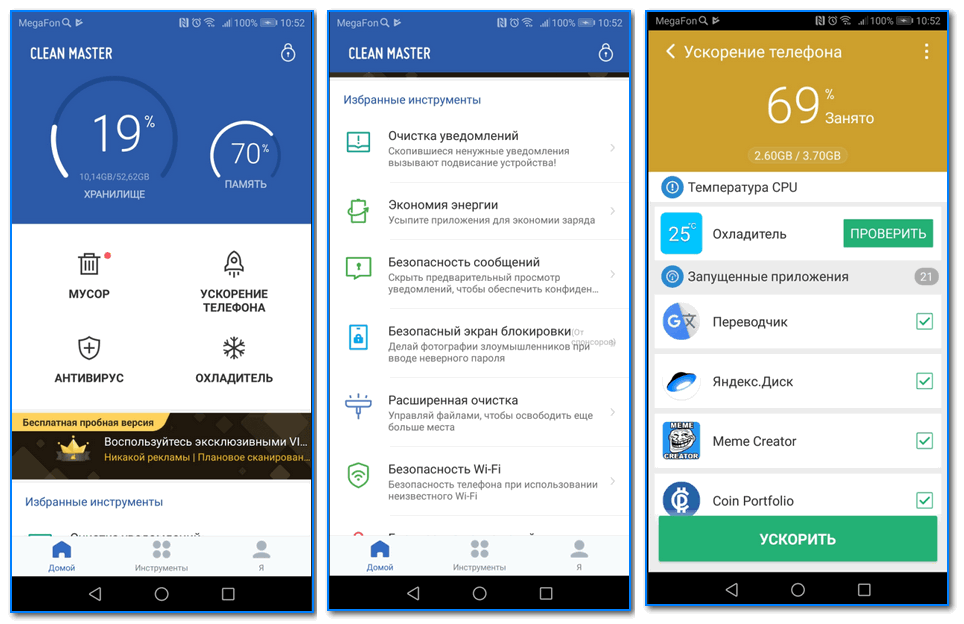
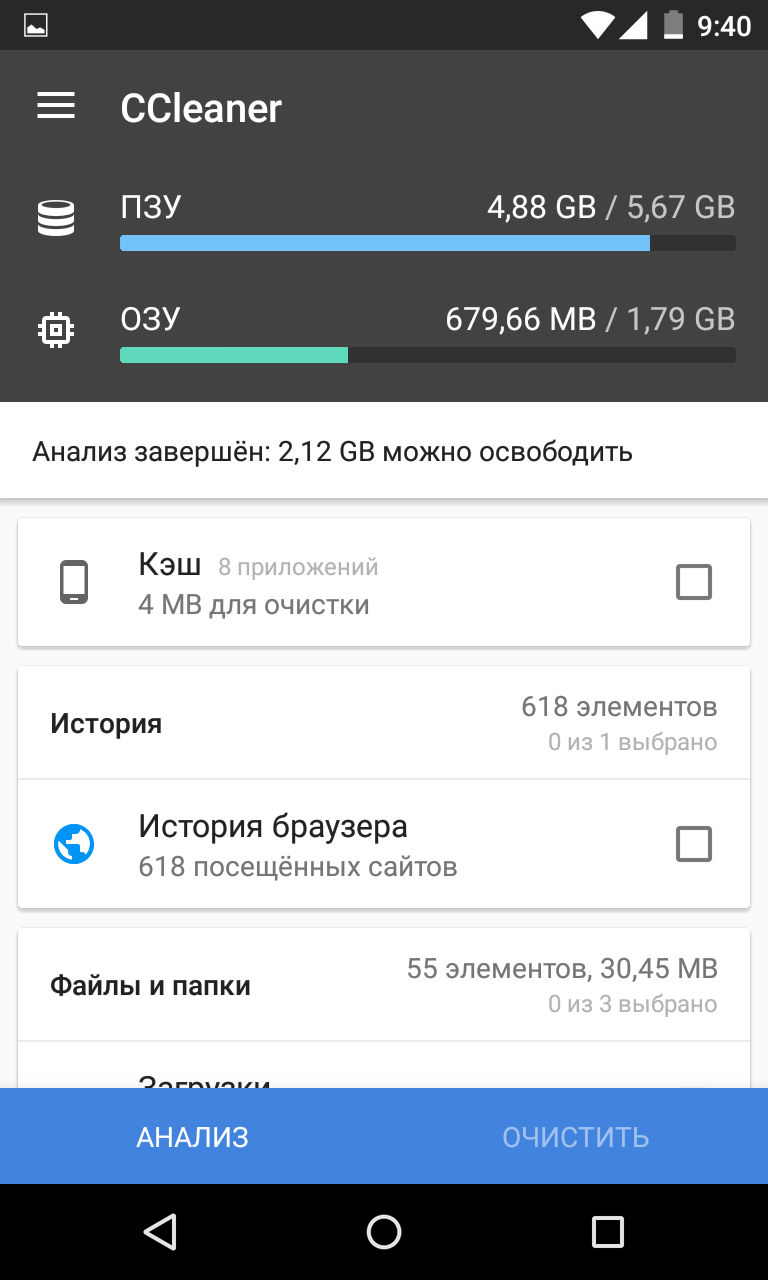

 Не зависит от электропитания.
Не зависит от электропитания.

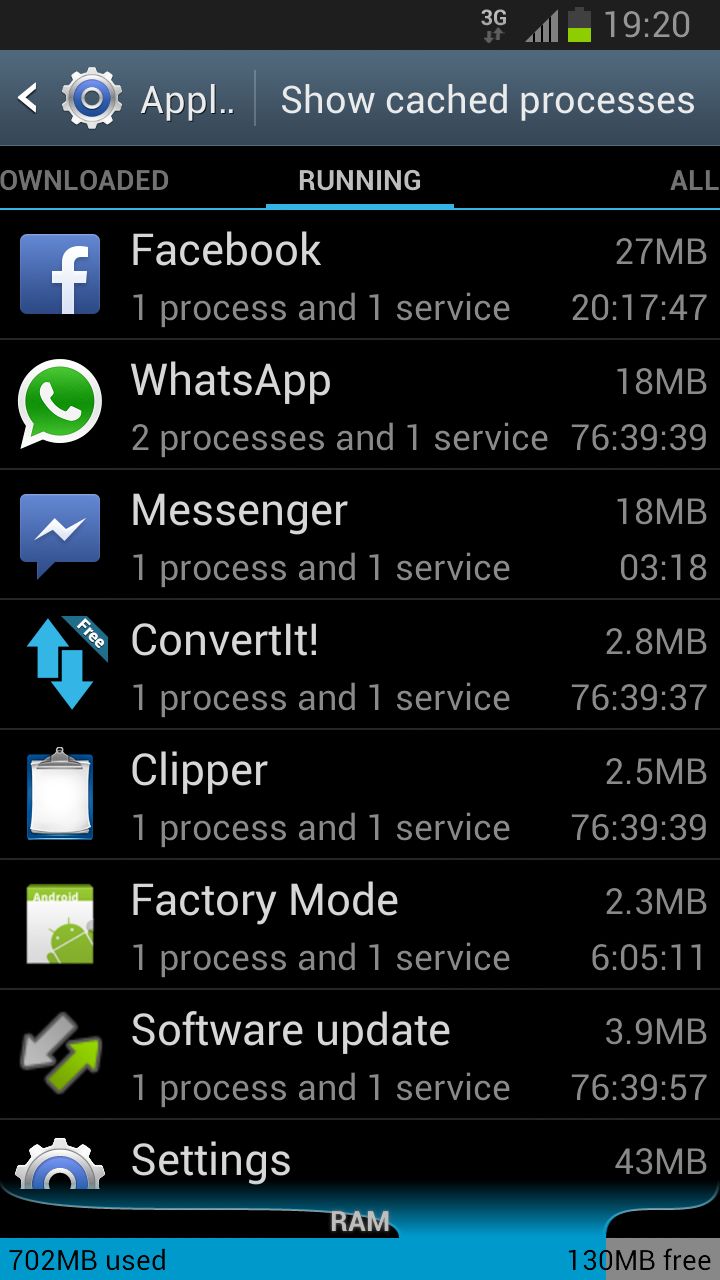 Здесь указываем, что именно удаляем и жмём соответствующую кнопку.
Здесь указываем, что именно удаляем и жмём соответствующую кнопку.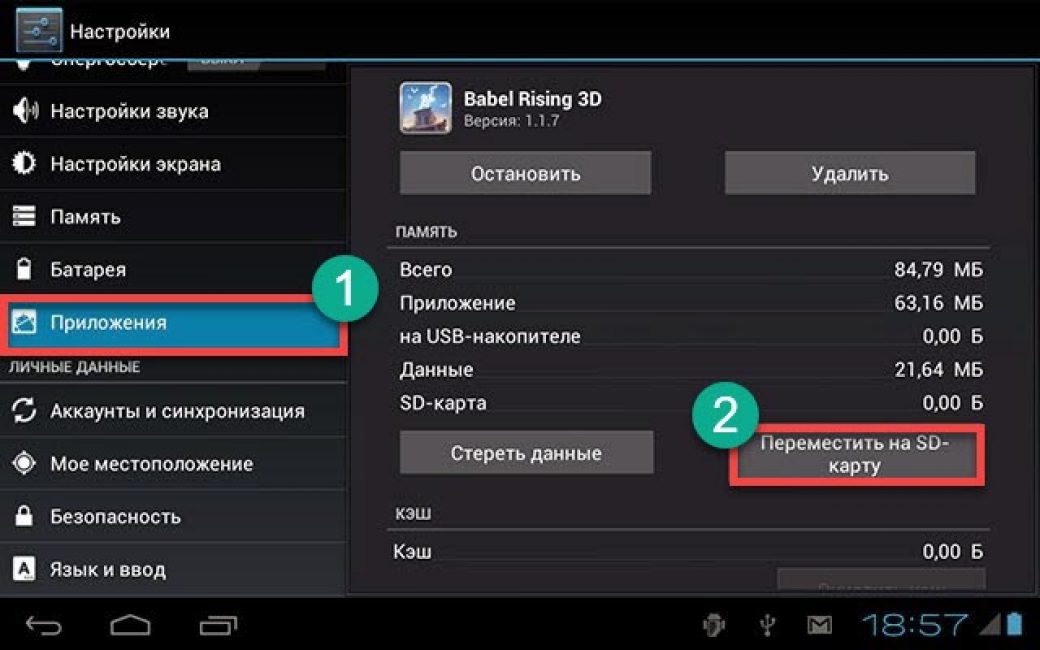

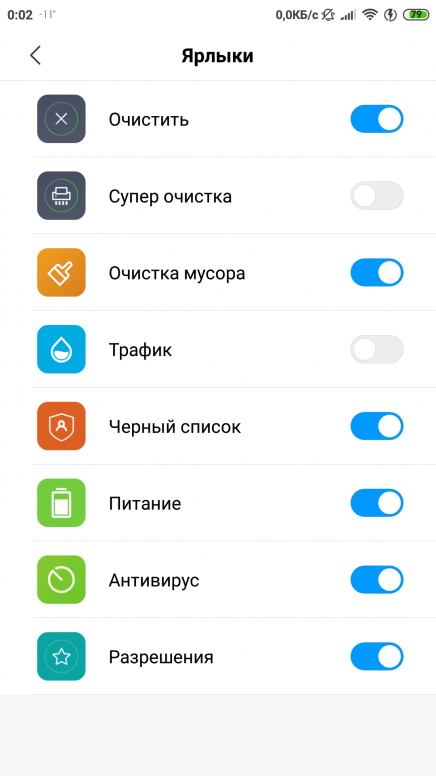 Чтобы вручную остановить их работу, нужно выбрать пункт списка и нажать на кнопку «Остановить». Данное действие отключит программу, убрав из оперативной памяти, шкала заполнения которой представлена внизу.
Чтобы вручную остановить их работу, нужно выбрать пункт списка и нажать на кнопку «Остановить». Данное действие отключит программу, убрав из оперативной памяти, шкала заполнения которой представлена внизу.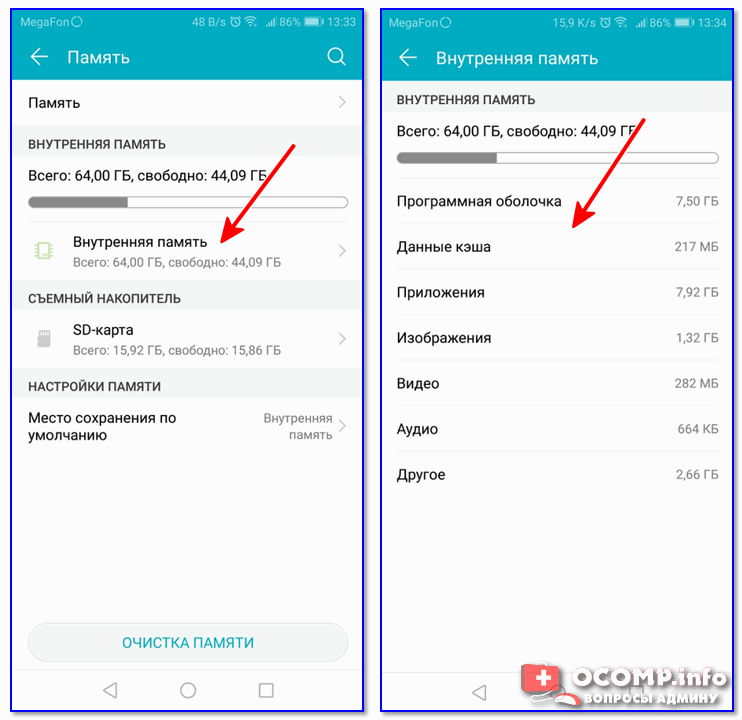 Но помимо столь очевидного плюса, эти программы имеют и свои минусы, ведь, работая в режиме слежения, они сами потребляют ресурсы как процессора, так и оперативной памяти. И зачастую полезный эффект таких программ полностью нивелируется их собственной прожорливостью.
Но помимо столь очевидного плюса, эти программы имеют и свои минусы, ведь, работая в режиме слежения, они сами потребляют ресурсы как процессора, так и оперативной памяти. И зачастую полезный эффект таких программ полностью нивелируется их собственной прожорливостью.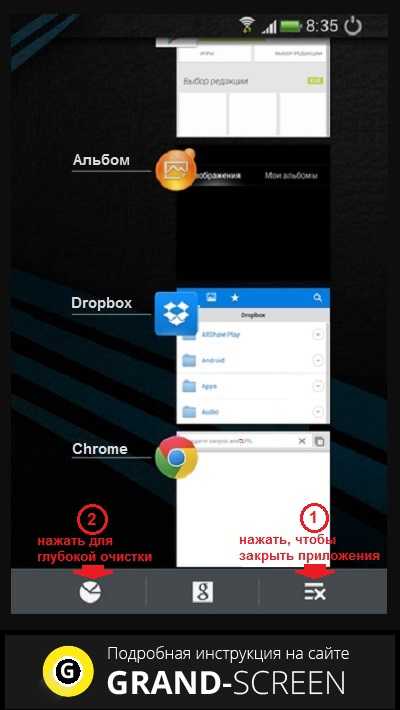 Здесь записана постоянная информация: установленные приложения, базы данных, локальные файлы, настройки. Не зависит от электропитания.
Здесь записана постоянная информация: установленные приложения, базы данных, локальные файлы, настройки. Не зависит от электропитания. Как на Андроиде очистить память: подробная инструкция
Как на Андроиде очистить память: подробная инструкция

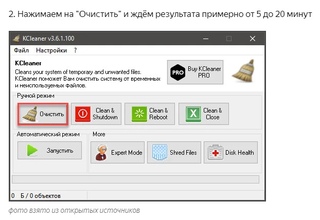
 Клин Мастер
Клин Мастер